Какую операционную систему выбрать для ноутбука
Обновлено: 25.01.2021 17:03:28Несмотря на то, что современные ноутбуки имеют высокую производительность, для них всё равно лучше использовать легковесные операционные системы.
Какую операционную систему выбрать для ноутбука: наименее ресурсоемкие дистрибутивы
Среди наименее ресурсоемких дистрибутивов можно выделить:
- Облегченные версии Windows 10 – LTSB и S;
- Дружественные к пользователю дистрибутивы Linux – Ubuntu, Kubuntu, Mint;
- Облеченные дистрибутивы Linux – например, Elementary OS;
- Настольная модификация Android – Remix OS.
Также можно установить и устаревшие версии Windows, такие как 7 или XP, но они могут перестать поддерживаться разработчиками (как самих ОС, так и ПО для них) и получать обновления безопасности.
Облегченные версии
Сама по себе операционная система Windows 10 вполне неплохо работает даже на слабых ноутбуках – например, оснащенных процессором Intel Atom и 2 ГБ оперативной памяти.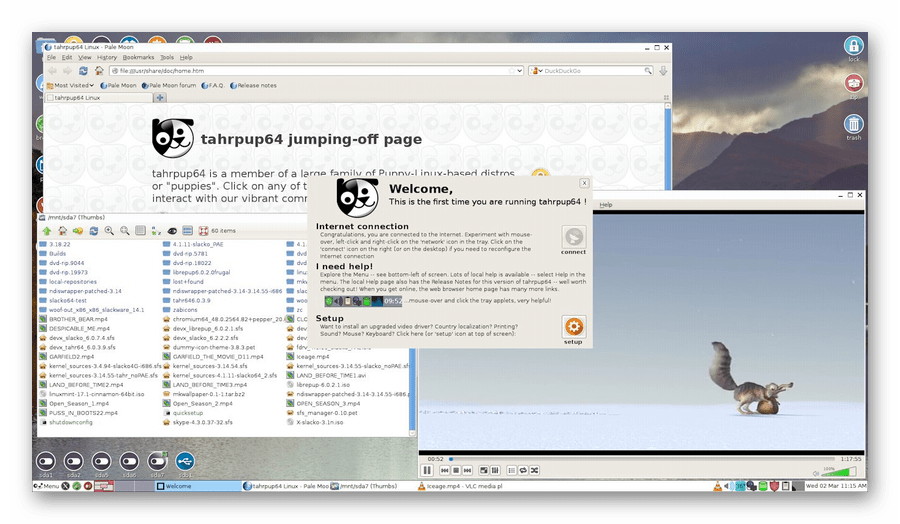
Windows 10 LTSB (Long Term Support Branch) – специальная корпоративная версия операционной системы, предназначенная для использования в крупных компаниях, где на первый план выходит необходимость сохранения конфиденциальности информации. Поэтому из неё вырезаны нагружающие процессор сервисы телеметрии, а также удалены некоторые Modern-приложения.
Недостатков у Windows 10 LTSB достаточно. Первый – сам дистрибутив «весит» очень много и занимает порядка 7-10 ГБ на жестком диске. Второй – поскольку эта операционная система предназначена для использования в корпорациях, могут возникнуть проблемы с её лицензированием.
Альтернативой является Windows 10 S. Из неё удалена немаловажная функция – нет поддержки x86/x64 настольных приложений. То есть многие привычные программы запустить на ней не получится. Работает Windows 10 S только с Modern-приложениями.
Дружественные к пользователю дистрибутивы Linux
Большинство наиболее простых в использовании и дружественных к пользователю (user-friendly) дистрибутивов Linux отличаются низким потреблением ресурсов системы. Таковыми являются, например, Ubuntu, Kubuntu и Linux Mint. Различаются они визуально, незначительно функциональностью и возможностями.
Тем не менее, у Linux предостаточно недостатков:
Достаточно малая база драйверов – для некоторых устройств в ноутбуках найти ПО просто не получится. Например, для сенсорного экрана или сканера отпечатков пальцев. И если от этих комплектующих можно отказаться, то от модуля Wi-Fi – уже сложнее;
Достаточно низкая функциональность открытого ПО – воспользоваться привычными программами, такими как Microsoft Office или Adobe Photoshop, на такой ОС не получится. А вот альтернативы редко предлагают достаточную функциональность или удобный интерфейс. Для некоторых программ аналогов под Linux и вовсе не существует;
Требуется привычка и некоторый уровень компьютерной грамотности;
Последние версии этих операционных систем занимают много места на жестком диске и вследствие «украшательств» сильно нагружают компьютер.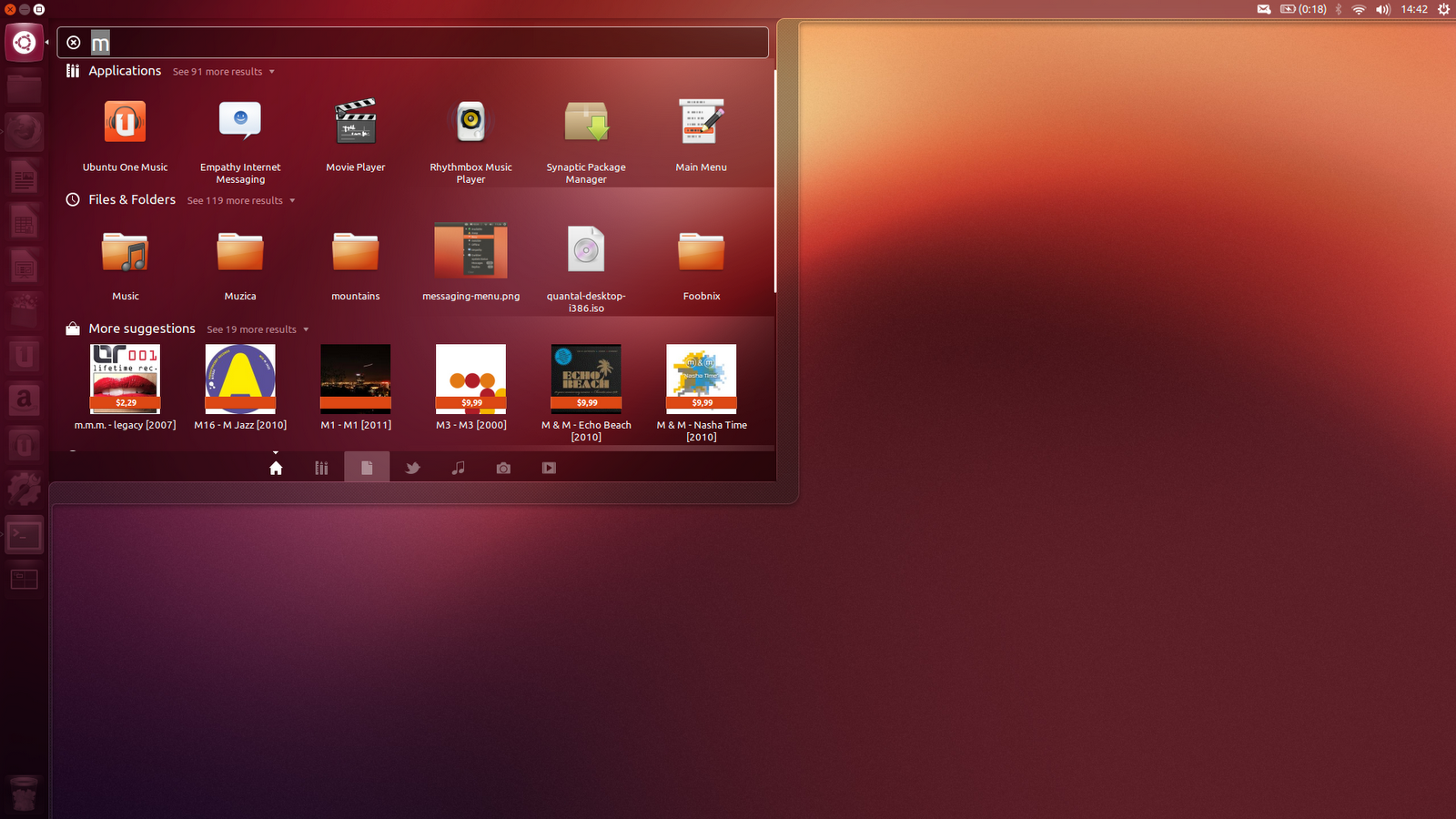
Облегченные дистрибутивы Linux
Если последние версии user-friendly-дистрибутивов Linux сильно нагружают ресурсы системы, можно воспользоваться специальными, облегченными конфигурациями. Таковой, например, является Elementary OS.
Эта операционная система базируется на ядре Ubuntu, однако отличается минимализмом как в интерфейсе, так и в требованиях к ресурсам компьютера. Например, она легко запускается на конфигурациях с 512 МБ оперативной памяти и 1 ГГц процессоре.
Впрочем, недостатки у этой ОС такие же, как и у остальных – вышеперечисленных – дистрибутивов Linux.
Remix OS
Remix OS – настольная модификация операционной системы Android. Учитывая, что «зеленый робот» оптимизирован для работы на слабых конфигурациях, с процессорами в 1.3-2.4 ГГц и до 2 ГБ оперативной памяти, этот дистрибутив также хорошо пойдет на недостаточно мощных ноутбуках.
Приложений для этой операционной системы более чем достаточно – на ней идёт практическое любая Android-программа.
Резюме
Таким образом, большинство операционных систем сильно урезают пользователя в возможностях. Наиболее оптимальным решением для ноутбуков станет использование Windows 10 LTSB. Тем не менее, если с драйверами или открытым программным обеспечением проблем нет, можно воспользоваться каким-нибудь дистрибутивом Linux.
| Оцените статью | |
Всего голосов: 0, рейтинг: 0 |
КАКУЮ ВЕРСИЮ WINDOWS 10 ВЫБРАТЬ
После длительного доминирования на рынке нового программного обеспечения Windows 10 некоторые стали воспринимать ее как заключительную ветвь в эволюции самой популярной системы в мире. Презентация Windows 11 опровергла такую точку зрения, но пройдет еще не один месяц, пока 11-ка завоюет сердца пользователей. А пока есть смысл разобраться с актуальными версиями «десятки».
А пока есть смысл разобраться с актуальными версиями «десятки».
Выбираем из двух топовых брендов: Что лучше: iPhone или Samsung — какой из 2 смартфонов выбрать?
Windows 10 Pro
Существуют легальные Windows и пиратские. В первом случае пользователь платит за ОС деньги, а потому учитывает стоимость продукта. Профессиональная Винда может стоить дороже домашней такой же разрядности примерно на 1000 грн. За эти деньги Microsoft продает ряд функций, смысл которых малопонятен большинству юзеров. Например:
- Центр обновления Винды для бизнеса. Домашняя Windows тоже умеет обновляться, но более продвинутый функционал PRO-версии позволяет выполнять тонкую настройку апдейтов нескольких ПК в офисе.
- Инструмент Hyper-V, с помощью которого можно запускать под основной оболочкой другую Винду или Линукс. Инструмент полезен программистам, тестировщикам ПО. Существуют также бесплатные виртуальные машины других разработчиков.
- Безопасная загрузка операционной системы в плане защиты от вирусов.
 Начиная с Windows 7, корпорация Microsoft усиленно занялась вопросами безопасности. С появлением «десятки» этот тренд набрал новую силу.
Начиная с Windows 7, корпорация Microsoft усиленно занялась вопросами безопасности. С появлением «десятки» этот тренд набрал новую силу. - BitLocker. Этот инструмент для шифрования информации на винчестере и съемных носителях известен со времен Windows 7. Поставляется он только с профессиональными версиями.
- Управление групповыми политиками. В PRO-версию включен редактор групповой политики, можно присоединиться к домену. Актуальная тема для компа, подключенного к локальной сети.
«Прошка» позиционируется Microsoft как продукт для частных предпринимателей, но лицензионные ограничения на этот счет отсутствуют. Выбирая, какую сборку Windows 10 лучше установить для дома, многие останавливаются именно на этой операционке.
Расширяем возможности коммуникации: Как выбрать Usb хаб — что такое Usb хаб: 4 актуальные модели концентраторов
Windows 10 Home
Если человек покупает в магазине ноутбук с предустановленной Виндой, обычно он становится обладателем домашней версии ОС.
Какую версию Windows 10 лучше выбрать непритязательному юзеру? Домашняя — удачный вариант, она меньше остальных грузит железо, проще настраивается. Однако PRO-версия по количеству запущенных процессов, занимаемой дисковой и оперативной памяти превосходит домашнюю максимум на 10%. Не велика разница.
Никто не запрещает использовать домашнюю Винду для бизнеса. Приложения, входящие в PRO-версию, можно заменить программами других разработчиков. С ведением учета товаров, с организацией общения с клиентами, с обменом информацией по локальной сети домашняя «десятка» справится без проблем. В ней имеются следующие нововведения:
- Windows Hello — инструмент, который поддерживает идентификацию пользователя по отпечатку пальца или индивидуальным параметрам лица.
- Браузер Edge — более конкурентоспособное приложение по сравнению с Internet Explorer.

- Поддержка виртуальных рабочих столов.
- Быстрый выход компа из сна и гибернации.
Выбираем сердце лэптопа: Как выбрать процессор для ноутбука: 6 характеристик
Windows 10 Enterprise LTSB/LTSC
Существуют организации с четким разделением функций среди сотрудников. В основном это компании, которые относятся к среднему и крупному бизнесу. Бывает, сотрудник офиса работает целый день в одной программе. В этом случае функционал ОС, обеспечивающий запуск игрушек и различных пользовательских приложений, не нужен. В корпоративных релизах LTSB/LTSC отсутствуют: Edge, Store UX, магазин Windows и мультимедийные приложения, с ним связанные. Без софта, который не нужен для работы в офисе, система работает быстрее. Ее интерфейс больше напоминает Windows 7. Если сравнивать с PRO-версией, в ней нет рекламы.
Корпоративная Винда также отличается технологией обновления. Поскольку это система, лишенная многих ненужных для офиса функций, она не нуждается в частых апдейтах. Винда получает только критически важные обновки, в приоритете безопасность и т.п. Она не загружает сырые, сомнительные апдейты. Каналы обновления называются LTSB и LTSC. Windows LTSB вышла в сборке 1607, а LTSC — в 1809. В более свежей ОС отсутствует встроенный клиент OneDrive. В остальном функциональные различия не значительны. Если ищите, какую версию корпоративной Windows 10 выбрать для офиса, учтите разницу между LTSB и LTSC.
Винда получает только критически важные обновки, в приоритете безопасность и т.п. Она не загружает сырые, сомнительные апдейты. Каналы обновления называются LTSB и LTSC. Windows LTSB вышла в сборке 1607, а LTSC — в 1809. В более свежей ОС отсутствует встроенный клиент OneDrive. В остальном функциональные различия не значительны. Если ищите, какую версию корпоративной Windows 10 выбрать для офиса, учтите разницу между LTSB и LTSC.
Нельзя сказать, что корпоративная Винда — это урезанная PRO-версия. Вместо убранного функционала в нее добавили:
- Direct Access. Инструмент обеспечивает автоподключение клиентских компов к серверам через интернет.
- AppLocker — продвинутый инструмент настройки доступа к приложениям.
- BranchCache — технологию оптимизации сетевого трафика и проч.
FAQ по облачному сервису: OneDrive: как пользоваться в Windows
Windows 10 Education
На Западе образовательные учреждения отнюдь не бедствуют, поэтому появление в продаже Винды, приспособленной для обучения студентов не вызывает удивления.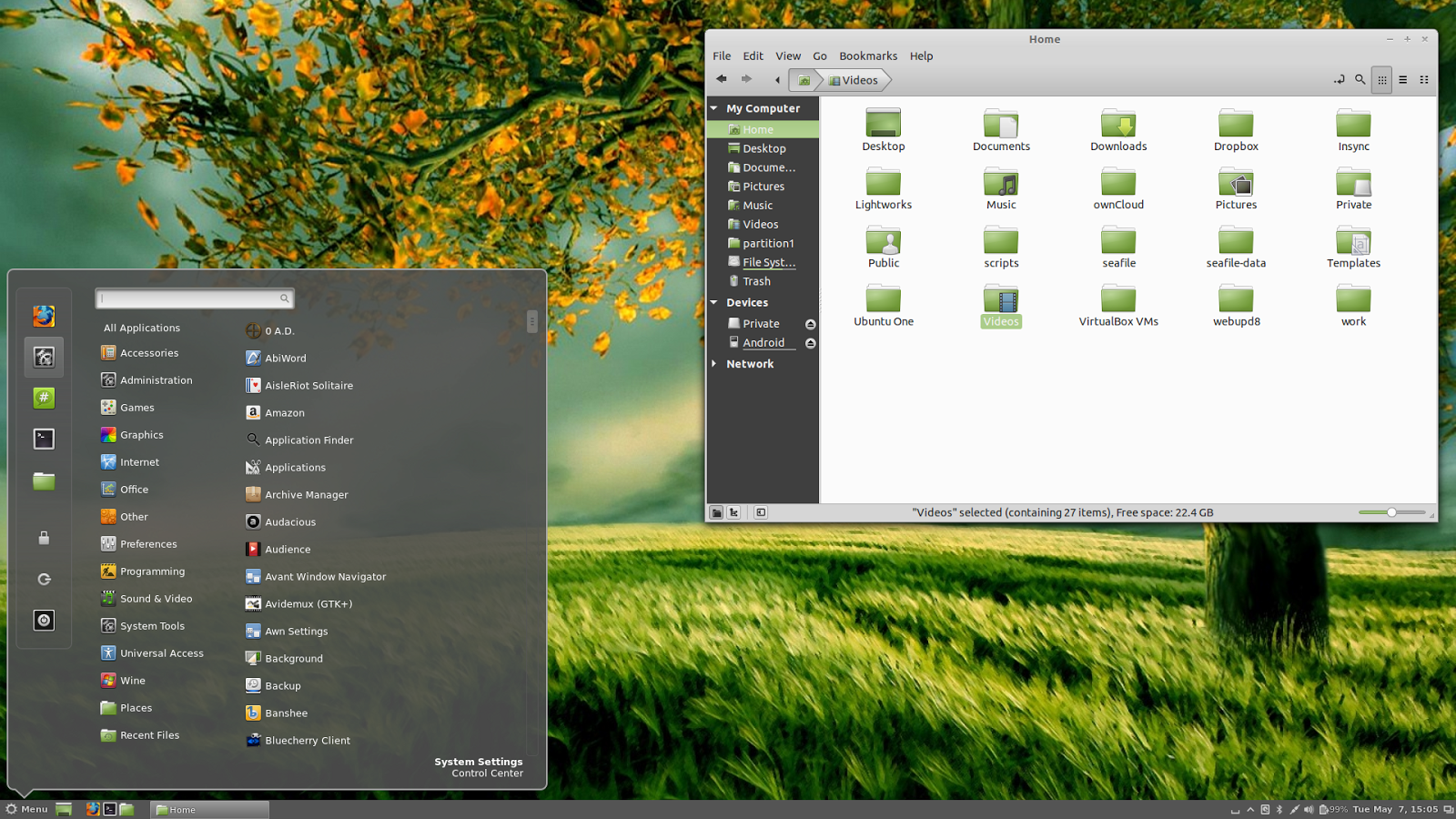 По функциональности она очень похожа на корпоративную систему. Среди отличий можно выделить:
По функциональности она очень похожа на корпоративную систему. Среди отличий можно выделить:
- Софт для настройки учебных ПК. Система ограничит права пользователей на нецелевое использование компьютера.
- Софт для тестирования. В режиме проверки знаний студенты не могут пользоваться интернетом, буфером обмена, запускать сторонние проги и т.п.
- Открыт доступ к магазину Windows Store, точнее к его образовательному разделу.
Доступен функционал, который обеспечивает комфортное использование локальной сети. Для домашнего компа Windows Education — не лучший вариант, поскольку образовательный и сетевой функционал остается невостребованным.
Выбираем игровую консоль: PS 4 Slim и Pro — отличия 2 версий: что лучше выбрать?
Windows 10 Pro for WorkStations
Для состоятельных пользователей, которых не устраивают системники, собранные в расчете на рядовых покупателей, в Microsoft разработали ОС, способную выжимать максимум производительности из особо мощных компов. Операционка для рабочих станций относится к семейству профессиональных, но стоит дороже и имеет следующие отличия:
Операционка для рабочих станций относится к семейству профессиональных, но стоит дороже и имеет следующие отличия:
- Поставляется только в 64-битных модификациях.
- Может работать с 4 процессорами (классическая PRO-версия — только с двумя).
- Поддерживает энергонезависимую оперативную память NVDIMM.
- Поддерживает ReFS — следующее звено в эволюции файловых систем после NTFS. Одно из важных преимуществ ReFS — снято ограничение в 255 символов на длину имени файла и путь к нему.
- В схемах электропитания появился четвертый режим — «Максимальная производительность». Его можно задействовать только в стационарных ПК.
Среди Windows 10 эта версия наиболее технологичная.
Сравнительная таблица:
Разбираемся в интерфейсах: DisplayPort или HDMI — что выбрать? Сравнение по 6 пунктам
Какую версию выбрать?
На выбор Винды влияет:
- Характеристики ПК. Минимальное требование к ОЗУ для 32-битной «десятки» — 1 Гб, для 64-битной — 2 Гб.

- Функциональность системы.
- Стоимость ОС.
В зависимости от комплектации и назначения компа обычно рекомендуют выбирать из следующих вариантов:
О нюансах выбора читайте далее.
Для игр
Для начала отбросим неподходящие варианты: корпоративную и образовательную версию. Образовательная явно не подходит, поскольку геймерам вузовский функционал не нужен. Если рассматривать Windows LTSC, она в играх хороша, поскольку экономит ресурсы ПК, но обновляется редко и выборочно, что порой становится проблемой. К тому же корпоративная Винда предназначена для юридических лиц. Операционка для рабочих станций тоже создана совсем для других задач.
Анализируя, какую пользовательскую версию Windows 10 выбрать для игр, юзеры обычно приходят к дилемме: Home или Pro. Плюсы домашней Винды: минимальные аппетиты к ресурсам ПК и дешевизна. Преимущество PRO-версии заключается в продвинутом функционале, но такая Винда стоит дороже.
В обе системы встроен Game Bar — инструмент, который позволяет найти и отключить приложение, отнимающее ресурсы ПК, не выходя из игры. Средствами ОС можно записывать видео геймплея.
Средствами ОС можно записывать видео геймплея.
Если комп мощный и финансовый вопрос не беспокоит, лучше ставить PRO-версию. Если машинка слабенькая и пользователь не хочет разбираться в настройках «десятки», ему есть смысл остановиться на домашней Винде. При этом нужно избегать устаревших сборок: ориентироваться на обкатанные 1903, 1909 и выше. И, конечно, на игровой комп лучше ставить 64-битную Винду. Для комфортной работы PRO-версии достаточно иметь на борту 8 Гб оперативки и SSD для загрузки системы.
Выбираем просмотрщик: Какой браузер выбрать: 5 лучших программ
Для дома
Позиция Microsoft насчет «десятки» для дома понятна: покупайте Windows Home и не заморачивайтесь. Это самый доступный вариант Windows среди имеющихся, что вполне логично, поскольку такая система предназначена, в основном, для развлечений, а не для работы. Хотя ее функционала с лихвой хватает для 99% фрилансеров и сотрудников компаний, которые трудятся дома. Для защиты от вредоносного ПО, как и в других модификациях, предусмотрен встроенный антивирус.
Альтернативный вариант, который доступен для покупки физлицам, — PRO-версия. В ней есть ряд функций, актуальность которых для домашнего ПК под вопросом. Выбирая между Home и Pro, можно следовать той же логике, что и в случае игрового ПК.
Выбираем клавиатуру: Клавиатура мембранная или механическая — как выбрать, учитывая 5 нюансов
Для слабого ноутбука
Появление каждой новой Винды подталкивает пользователей к обновлению комплектующих или даже к замене ПК на новый. Однако финансы порой не позволяют покупать свежее железо каждые 3-4 года. Отсюда актуальность темы: какую версию Windows 10 выбрать для слабого ПК или ноутбука. Из тех, что рекомендует Microsoft для домашнего использования, имеет смысл рассмотреть 32-битную Home-версию. Она запустится и с 1 Гб ОЗУ, может работать с оперативкой, объемом до 3 Гб. Излишки памяти, если таковые имеются, останутся невостребованными. При выборе между 32 и 64-битной Виндой нужно учитывать наличие подходящих драйверов.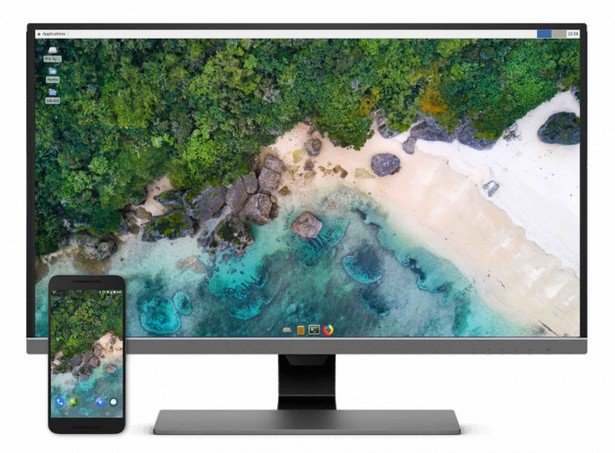
Альтернативный вариант — Windows LTSC. Однако в этом случае купить частнику ОС проблематично, поскольку она предназначена для юрлиц. Вариант для пользователей, которые не ищут легких путей, заключается в скачивании бесплатной пробной версии. Она не требует активации в течение 3 месяцев. Еще трижды можно продлевать пробный период с помощью команды slmgr.vbs /rearm. Этот нехитрый способ дает возможность получить год бесплатного пользования.
В заключении стоит отметить, что обычно перед пользователем стоит выбор между домашней и профессиональной версией. При желании можно поставить Windows Home, а потом, если в ней чего-то не хватает, выбрать один из двух вариантов:
- дополнить функционал с помощью программ сторонних разработчиков;
- обновиться до PRO-версии с помощью платного ключа для соответствующей «десятки» или другим способом.
А вот обновиться с Windows PRO до Home не получится. Можно только заново переустановить систему.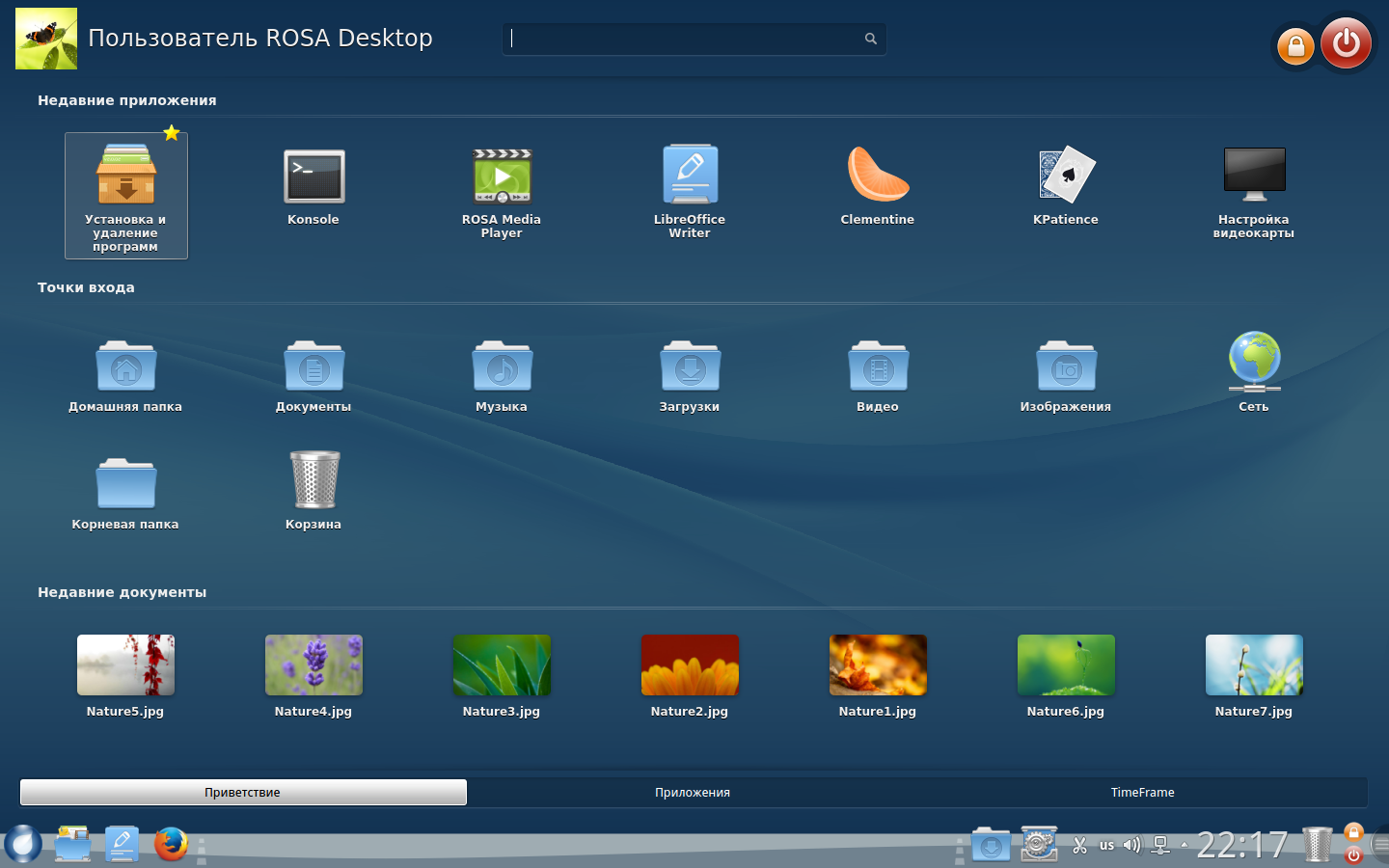
Интересная статья: Как выбрать ноутбук для дизайнера: инструкции и 4 подходящие варианта
Android как ОС для слабого ноутбука или компьютера | remontka.pro
Android как ОС для слабого ноутбука или компьютераА знаете ли вы что на ваш старый, еле работающий ноутбук или ПК можно установить Android (в том числе как вторую ОС) и тогда он будет работать куда шустрее? Конечно, придется ограничиться приложениями для ОС Android, зато будет возможность постить фоточки в Инстаграм с компьютера.
Существует несколько возможностей установки, но все они в основе своей имеют Android x86 — специальную сборку Android, которая может запускаться на компьютерах с процессорами Intel или AMD. Можно установить и «чистый» Android x86, но это будет не совсем удобно: использование интерфейса планшета/телефона с компьютера может причинить боль.
Но есть адаптированные для компьютеров сборки для удобного их использования с клавиатурой и мышью. Среди них можно выделить следующие (официальные сайты и обзоры вы легко найдете в Интернете).
Примечание: все эти системы можно попробовать и без установки, просто записав на флешку и загрузившись в режиме LiveCD.
Remix OS
Remix OS — один из старейших такого рода систем для компьютера. В ней всё как вы привыкли (впрочем, и в других вариантах — тоже):
Рабочий стол Remix OSРабочий стол Remix OS
- Рабочий стол,
- Меню «Пуск» с приложениями
- Свои горячие клавиши
- Удобная область уведомлений
Phoenix OS
Ещё одна такая же система, быстрая и приятная в использовании.
Рабочий стол Phoenix OSРабочий стол Phoenix OS
Здесь у нас помимо просто рабочего стола, еще и иконки наподобие «Мой компьютер», как в Windows; пожалуй, ещё более приятный интерфейс, также как и в предыдущем варианте поддерживается многоконный интерфейс и многое другое.
PrimeOS
PrimeOS — быстрая и удобная система на базе Android 7.1, попроще чем предыдущая, зато поставляющаяся сразу в трех вариантах: для совсем древних, просто старых и относительно свежих компьютеров.
Рабочий стол PrimeOSРабочий стол PrimeOS
Bliss OS
Bliss OS хотя и выглядит пока несколько недоработанной, зато доступна версия системы на базе Android 9 Pie, вдруг пригодится?
Bliss OS на базе Android 9.0Bliss OS на базе Android 9.0
И на всякий случай о том, чем это отличается от эмулятора Android: тем, что такие системы работают напрямую на железе, а не в виртуальной машине, что делает их в разы быстрее и более пригодными, например, для тяжелых игр.
10 альтернативных операционных систем для компьютера
02 Июня, 2017, 19:00
85369
На рынке компьютеров доминирует одна операционная система — Windows от компании Microsoft. Значительно более скромный процент занимает macOS от Apple. А еще есть Linux. Но мало кто знает, что в мире существуют и альтернативные операционные системы. Пусть не такие популярные, как основная тройка, но оставившие и оставляющие свой след в мире IT-технологий.
FreeDOSДисковые операционные программы (DOS) были популярны в конце 80-90х годов, когда пришли на смену системным загрузчикам. Прекращение поддержки ОС MS-DOS компанией Microsoft стало основной причиной появления ОС FreeDOS, которая изначально нарекли PD-DOS. Бесплатную FreeDOS можно отнести к однозадачным операционным системам, ядром которой является программа DOS-C. DOS-ядро работает в едином адресном пространстве, что обеспечивает достаточно высокую скорость работы системы. В начале FreeDOS создавали как полностью совместимую с DOS-OS, что позволяло ей свободно работать с приложениями для DOS-OS.
Система поддерживает работу с файловой системой FAT32, но, если вы немного покопаетесь в настройках .IOS, то появится возможность использовать до четырех дисков LBA размером до 128 Гб. Основным минусом FreeDOS является невозможность подключить USB-устройств. Если их поддержка осуществляется на уровне BIOS, то в системе FreeDOS не возникает проблем с USB-клавиатурами и мышками, а с флешками будет работать как с обычными дисками.
FreeDOS можно запустить на любой виртуальной машине, где следует выбрать в качестве типа ОС выбрать вариант Other – DOS. Но вы можете установить ее и как вторую операционную систему в своем ПК. На сегодняшнее время система все еще находится на стадии активного развития и в конце декабря 2016 года была выпущена версия 1.2.
FreeBSD
FreeBSD — это современная операционная система для компьютеров на архитектуре x86, работающая на UNIX(R)-версии, созданной в Калифорнийском Университете в Беркли. Сама аббревиатура BSD расшифровывается как Berkeley Software Distribution. Система имеет высокую производительность, средства обеспечения информационной безопасности и совместимости с другими ОС, а также исключительный набор сетевых функций. FreeBSD распространяется бесплатно.
Система предоставляет продвинутые возможности сетевой операционной системы для устройств и встраиваемых платформ, от устройств hi-end на основе Intel до аппаратных платформ Arm, PowerPC и, вскоре, MIPS. Идеально подходит для построения Internet- или Intranet-сервера.
Для поддержки проекта FreeBSD была создана некоммерческая организация The FreeBSD Foundation, для которой все пожертвования и денежная помощь не облагаются налогами.
eComStation
Система eComStation представляет собой обновленную версию IBM OS/2 Warp 4.5, которая разработанная и продвигаемая на рынке американской компанией Serenity Systems International и голландской компанией Mensys B.V. eComStation — не бесплатная операционная система и стоит довольно дорого (более $100), но, если вы захотите опробовать ее в виртуальной машине, то достаточно и демо-версии ОС.
Центральной частью графического интерфейса системы является оболочка Workplace Shell, дружелюбная и практически доступная любому пользователю. Прямо «из коробки» работает практически все, начиная от видеоплат и сетевых карт и заканчивая аудио, в том числе интегрированным, и USB-адаптерами. У eComStation продвинутый пользовательский интерфейс, объектно-ориентированный рабочий стол. Пользователи могут настраивать внешний вид.
ReactOS
ReactOS — это бесплатная операционная система, представляющая собой совместимую с Microsoft Windows XP реализацию ОС. Разработчики стремятся достигнуть полной бинарной совместимости с приложениями и драйверами, предназначенными для операционных систем NT и XP, используя для достижения этой цели подобную архитектуру и предоставляя полный и эквивалентный программному интерфейс.
Конечно же ReactOS еще очень далеко до Windows 7/10. Но это вполне рабочая модель Windows-подобной операционной системы, которая предоставляет разработчикам огромное количество информации из исходных кодов ReactOS и участвует в разработке ReactOS.
Система до сих пор находится на стадии разработки, что дает возможность энтузиастам и разработчикам приобщиться к ее усовершенствованию. Создатели ReactOS называют главным аргументом в пользу своей ОС — сопротивление монополии Microsoft.
Oracle Solaris
В 2010 году компания Oracle купила Sun Microsystems, а вместе с ней и самую инновационную операционную систему для предприятий — SunOS. Правда, потом ОС переименовали и сейчас она известна всем как Oracle Solaris. С этой системой была достаточно забавная история. Хотя SunOS и является операционной системой с закрытым кодом, но большая ее часть была открыта и опубликована в проекте OpenSolaris. Разработки над системой велись до 2005 года, но потом разработчики по какой-то причине решили свернуть работы (поговаривают о разногласиях в самой в компании Sun Microsystems) и только после покупки всех активов Oracle разработки все же продолжились.
Если верить словам Джона Фаулера, исполнительного вице-президента Oracle по направлению Systems, «Oracle Solaris 11 – это лучшая операционная UNIX-система для выполнения приложений Oracle, развертывания критически важных облачных инфраструктур и защиты инвестиций пользователей». Обновленная Oracle Solaris 11 нашла широкое применение в критически важных системах для различных отраслей, включая финансы, телекоммуникации, здравоохранение, торговлю, государственный сектор, средства массовой информации и индустрию развлечений. Система включает в себя компоненты OpenStack для реализации функционала OpenStack в корпоративных средах и имеет уникальные возможности модернизации и оптимизации для баз данных Oracle Database.
Syllable Desktop
Существовавшая в период с 1994 по 2001 операционная система AtheOS и воспринятая как клон AmigaOS, была разработана норвежским программистом Куртом Скауеном. Но потом Скаунен отказался от дальнейших разработок и выложил исходный код во всеобщий доступ.
Так на свет появилась Syllable Desktop — свободная операционная система, предназначенная для использования на домашних и офисных компьютерах, а также серверах архитектуры IA-32. Хотя система и не основана на UNIX, однако обеспечивает практически полную совместимость со стандартами POSIX.
В операционной системе Syllable Desktop есть даже браузер, который носит незамысловатое название ABrowse. Правда, это не тот браузер, к которым привык современный пользователь. Здесь нет даже кнопки открытия файла — имя файла придется все время вводить в адресной строке, очень слабая поддержка вкладок и нельзя сохранять странички, выбирать кодировку и многое другое.
Последняя сборка данной операционной системы была выпущена в 2012 году, но, если кому-то интересно ее опробовать, то даже самый старый ПК вполне сможет ее запустить, не говоря уже о виртуальной машине.
Haiku
Своему появлению на свет операционная система Haiku обязана программисту Михаэлю Фипсу. Причиной стало прекращение работ на BeOS, которую очень любил Михаэль. Единственным логическим шагом было воссоздать BeOS абсолютно с нуля, но сделав ее с открытым кодом. Так вскоре миру и была представлена новая ОС Haiku.
Все, кто хоть раз загружал и использовал Haiku, первым делом отмечали интерфейс. А точнее — его почти полное отсутствие. Одно время была даже информация о перспективах мигрировать на ядро Linux. Но поддержки эта инициатива не нашла. Работы над Haiku продолжаются и по сей день, но, по моему мнению, система очень сильно отстала от Windows и MacOS, поэтому интересна только определенному кругу разработчиков и энтузиастов.
SkyOSSkyOS — это 32—битная операционная система, разработанная группой энтузиастов под руководством Роберта Шелени. Операционная система задумывалась разработчиками как быстрая и легкая. Первые версии были бесплатными и распространялись по лицензии GNU, но потом почему-то Шелени решил переписать все с нуля. Операционная система имела в 2003 году продвинутый графический интерфейс и богатые мультимейдиные возможности. Вскоре проект стал коммерческим и распространение исходников было прекращено, при этом автор заявил о переходе на linux-ядро для более гибкой поддержки большого количества внешних устройств.
Позже проект и вовсе завис над выпуском бета-версии SkyOS 5.0 в 2009 году. Самое интересное произошло в 2013 году, когда неожиданно последняя версия системы появилась в открытом доступе. Также был выложен серийный номер и имя пользователя для легальной активации продукта. Но этот проект уже никому, похоже, не интересен.
TempleOS
О этой «божественной» операционной системе ходит много шуток и сарказма. О ее создателе Терри А. Дэвисе говорят не иначе, как шизофренике. Создана была система в 2003 году, якобы «по Божьему благословению». TempleOS — не операционная система, а «Храм Божий» разрешением 640×480 пикселей в 16 цветах, сравнимый с Соломоновым.
Хотя технически TempleOS — многозадачная операционная система с поддержкой нескольких ядер, в которой отсутствует поддержка сети и вообще каких-либо устройств. Полностью отсутствуют драйвера. Для того, чтобы взаимодействовать с другими программами и процессами нужна прямая перезапись содержимого участков памяти этих программ. Самое смешное — это встроенные игры, коих множество, но они отличаются разной степенью простоты.
В ОС используется открытая файловая система FAT32 с дополнительной самописной поддержкой метафайлов в качестве расширения. Все приложения выполняются в кольце 0, с самым высоким приоритетом, без защиты памяти. Работы над системой длятся уже 13 лет.
ChromeOS
Компания Google не могла остаться в стороне от разработок операционных систем для настольных ПК, ноутбуков и нетбуков. Разработчики компании решили пойти немного другим путем. Взяв за основу ядро Linux, они создали операционную систему, отличительной чертой которой является доминирование веб-приложений над работой с традиционными функциями ОС. В ChromeOS основная роль отводится браузеру, который подкупает стабильностью и высокой скоростью работы с интернетом.
Система работает в основном на процессорах ARM или x86, поэтому очень быстро включается при запуске. Основной особенностью системы является тот факт, что вся информация и все вычисления производятся на серверах компании и хранятся в облаке. Это позволяет не загружать физические накопители пользователей.
Сейчас ChromeOS наиболее популярна в сфере образования: она бесплатна, работает на слабых ноутбуках, не требует особых ресурсов и знаний для ее настройки.
Операционные системы для ноутбуков достоинства и недостатки. Какую операционную систему лучше установить на ноутбук? Какую операционную систему выбрать для ноутбука: наименее ресурсоемкие дистрибутивы
Современные операционные системы хорошо оптимизированы. Этот тезис множество раз подтверждала и Windows 10, которая запускается на самых маломощных ПК, и различные дистрибутивы Linux , ориентированные на любителей скорости. У пользователя сегодня не такой уж большой выбор — некоторые априори не желают отказываться от Виндовс. Другие, в поисках скорости и надёжности, смотрят в направлении менее популярных ОС.
Какая операционная система будет оптимальна для ноутбука?
Для ноутбука скорость работы программ особенно важна — машины этого класса не столь мощны, как их настольные аналоги. И поэтому хорошо оптимизированное ПО выходит на первое место. Давайте рассмотрим несколько альтернативных вариантов.
Многочисленные сборки операционных систем на базе Linux однозначно заслуживают внимания. Кроме полюбившейся домашним пользователям Ubuntu, существует порядка 300 различных дистрибутивов, треть из которых неплохо оптимизирована для мобильных компьютеров. Обратим внимание на варианты ОС на базе Linux для слабого ноутбука .
Эта небольшая и красивая операционная система тяготеет к macOS. Внешний вид стартового экрана, а также симпатичная панель запуска делает Elementary OS однозначным выбором для поклонников «Яблока». Она использует собственную оболочку под названием Pantheon. Это значит, что систему не перепутать с другим популярным дистрибутивом. Разве что с макОС .
Elementary хорошо себя чувствует на ПК с 1 ГБ оперативной памяти и маломощным процессором (от 1 ГГц). Поэтому её можно рекомендовать всем владельцам старых компьютеров, которые завидуют красоте новых операционных систем.
Дистрибутив Элементари прост в настройке и использовании. Его можно обвинить в немалом потреблении ресурсов и повышенном расходе ёмкости батареи. В сети много отзывов от пользователей, что Elementary готова не до конца. Но в целом она достаточно надёжна для большинства повседневных задач.
Данный выпуск Linux пока не успел завоевать много внимания сообщества. Достаточно странно, если отметить его очевидные «+»:
- Система довольно быстрая и стабильная.
- Хороший набор встроенных приложений (в том числе облачных).
- Малое потребление энергии.
К минусам Peppermint можно отнести не совсем современный и стандартный интерфейс. Это вряд ли будет мешать вам выбрать её, если ресурсы ноутбука используются только для работы.
Системные требования сборки невысоки. Ей необходимо от 512 МБ RAM (лучше — больше), хотя бы 4 ГБ места на жёстком диске и доступ в интернет.
Самый популярный выпуск Линукс прекрасно служит популяризации свободного ПО начиная с 2004 года. Об этой системе начали много говорить несколькими годами позже, когда компания Canonical устроила бесплатную рассылку CD с Убунту каждому желающему.
К сожалению, в 2011 году Canonical прекратила поддержку Ubuntu Netbook — выпуска специально для маломощных ноутбуков и нетбуков. Но Убунту по сей день может похвастаться неплохой (в целом) пригодностью для слабых компьютеров и ноутбуков. Она тратит больше энергии батареи, чем пресловутая Windows 7, но при этом работает немного быстрее и поддерживает большее количество оборудования.
Расширяемость и внешний вид системы также заслуживают внимания. Ubuntu легко настраивается, хотя в более ранних выпусках (до версии 14) можно было задать куда больше установок, чем сейчас.
С требованиями к оборудованию всё не так гладко:
- Стандартная оболочка требует не менее 2 ГБ RAM. Сторонние (Openbox, Mate) могут обойтись и половиной гигабайта.
- Лучше использовать двухъядерный процессор с частотой от 1,3 ГГц.
Линукс можно без проблем использовать как основную систему, если вы приобрели слабый ноутбук без ОС и не желаете тратить немалую сумму на лицензию Windows. Или вам противно пиратство. Но учтите — проблемы совместимости и сравнительное небольшое количество приложений для этих ОС не позволяют рекомендовать их каждому.
Microsoft Windows
Об этой системе сказано так много, как ни об одной другой. Де-факто лучшая в мире совместимость с программами и играми, огромный выбор драйверов и быстрая работа. Это дополняется красивым интерфейсом, а также сравнительной простотой для новичка.
Технические требования сравнительно невысоки:
- Процессор — одно ядро, от 1 ГГц.
- 1 ГБ ОЗУ.
- ОС занимает 16 GB на жёстком диске.
- Требует от видеосистемы поддержку хотя бы DirectX 9.
СОВЕТ. «Семёрка» хорошо оптимизирована для работы на ноутбуках и даже планшетах. Если она досталась вам лицензионной, в комплекте со старым мобильным ПК, вряд ли имеет смысл «пересаживаться» на другую ОС. Если только на…
Если вы успели «поймать» бесплатное обновление до Windows 10 летом 2016 года, мы искренне вам завидуем. «Десятка» развивает основные идеи Виндовс 7, и это прослеживается буквально во всём:
- Высокая скорость загрузки и работы (особенно с SSD).
- Ещё более красивый интерфейс (хотя насчёт удобства ходит немало споров).
- Оптимальная поддержка почти всех существующих программ для Виндовс.
- Улучшенный (по сравнению с 8.1) сенсорный режим.
- Регулярные обновления безопасности.
При этом Виндовс 10 неплохо работает на компьютерах, которые еле-еле «тянут» Windows 7. На сегодня система обкатана достаточно и избавилась от детских болезней ранних релизов. Существенным недостатком можно назвать излишнее любопытство разработчиков — ОС собирает многие ваши данные и честно предупреждает об этом. Если для вас такое не представляет проблем, одна из лучших операционок современности — к вашим услугам.
Выводы
Мы рассмотрели наиболее подходящие, на наш взгляд, системы для слабых ноутбуков. За пределами внимания осталась только macOS — но её можно отнести скорее к универсальным решениям (для всех типов ПК).
Какую ОС для ноутбука выбрали вы? Хотите предложить свой вариант «в чём-то лучшей» операционной системы? Тогда добро пожаловать в обсуждения!
Подробности Обновлено 31.10.2017 18:51 Опубликовано 02.09.2017 10:06 – вопрос, над которым задумываются не все пользователи данных девайсов. Многим это — безразлично, так как они покупают устройство для просмотра видео и интернет-серфингаНо остальные явно понимают, чего хотят, ведь некоторые игры идут не на всех ОС, которые можно считать устаревшими; так же существует ряд пользователей, которые хотят покупают ноутбук с целью программирования и хотят максимум от своего девайса.
При покупке ноутбука этот вопрос часто отпадает, ведь некоторые устройства идут уже с установленной ОС. Удешевленные — могут быть и без операционной системы – тогда можно увидеть просто , что повергнет в шок начинающих пользователей; а есть и такие варианты, которые нуждаются сразу в двух операционных системах.
Какая операционная система лучше для ноутбука: рассматриваем варианты
Существует самых типичных варианта 3: Windows, MacOS, Linux. Многие ноутбуки раньше имели чаще всего Windows XP, которая полностью отошла, “Windows 7” или “Vista”. Последняя имеет 6 различных вариантов, самый простой и тот, который рекомендуют новичкам – Windows Starter.
Минусом в ней является то, что нельзя открывать одновременно более трех программ, так же в ней нету технологии “Hyper Threading”. В “Basic”, нет домена, а прозрачность интерфейса Aero не поддерживается.
Система Vista Home Premium позволяет производить резервное копирование, пользоваться сенсорным экраном. Прозрачный интерфейс в ней так же отсутствует, и это – минус.
Пользование мультимедийными возможностями в Vista Business невозможно, зато есть поддерживается файловая система. Серия Vista Enterprise являет собой целую мультимедийную систему, хотя и здесь есть минус – недоступность мультимедийных возможностей. Vista Ultimate лучшая их 6-и, но есть превзошедшие ее.
На сегодняшний день лучшей системой для большинства пользователей является Windows 10 , которую часто можно наблюдать на прилавках магазинов. Она справляется со своими на отлично, постоянно совершенствуется, имеет привычную кнопку «Пуск».
Linux удобна для опытных пользователей, а MacOS существует лишь для Apple, поэтому других вариантов для обладателей этой фирмы не будет.
Наш сервис НОУТ-911 как нельзя лучше поможет вам подобрать правильную ОС для вашего девайса, сделает это за невысокую цену и в короткие сроки. Поэтому не стоит откладывать на завтра установку операционной системы для вашего ноутбука.
Нам давно известно, что Linux наиболее безопасная и надёжная операционная система с открытым исходным кодом. Выбирая Linux для компьютера, мы можем пробовать любые понравившиеся нам дистрибутивы, например Ubuntu, OpenSUSE, Fedora и так далее. Но у ноутбуков своя специфика. Многие современные лептопы сравнимы по своим характеристикам с компьютерами, а иногда и превосходят модели прошлых лет, но есть и более слабые мобильные машины. Для таких устройств можно выбрать оптимизированную систему, которая будет потреблять меньше ресурсов и работать быстрее.
В этой статье мы попробуем выбрать лучший Linux для ноутбука 2019 года. Мы рассмотрим десять лучших дистрибутивов Linux для вашего ноутбука, которые действительно сделают его быстрее. После прочтения статьи вы сможете решить, какой Linux выбрать для лептопа и какой больше подходит именно вам.
1. Cub Linux
Это современный, быстрый, красивый и стабильный дистрибутив Linux, потребляющий мало заряда батареи. Он был раннее известен как Chromixium OS. Cub Linux может быть использован на любом ноутбуке или нетбуке от старых до новых и современных. Он очень похож на Chromium OS от Google и основан на Ubuntu. Здесь поддерживается запуск любого программного обеспечения, в том числе из Chrome Store, а также программного обеспечения из репозиториев Ubuntu с помощью Synaptic или Gdebi.
Один из важных моментов в том, что Cub Linux использует Openbox в качестве оконного менеджера по умолчанию, это обеспечивает более долгую работу от батареи и минимальное использование ресурсов. По умолчанию с дистрибутивом поставляется браузер Chromium и многие другие полезные приложения.
Основные параметры:
- Основан: Ubuntu LTS
- Архитектура: x86 / 64
- Окружение: Openbox
- Формат пакетов: .deb
- Встроенное ПО: Chromium, Youtube, Google Drive
Системные требования:
- Оперативная память: 512 Мб, рекомендовано 1 Гб
- Процессор: двухъядерный Intel / AMD частотой 1 Ггц
- Жесткий диск: 4 Гб или 8 Гб рекомендовано
- Внешний носитель: 1 Гб USB для установки или DVD-RW
- Расширение экрана: минимум 800 х 600, рекомендовано 1024 х 600
- Сеть:
Плюсы и минусы:
Плюсы:
- Маленький, быстрый, красивый
- Низкие системные требования
- Низкое энергопотребление
- Похож на Chromium OS
- Поддержка Chrome и обычных приложений
- Хорошо подходит для ноутбуков
Минусы:
- Неудобное меню приложений
- Загрузка медленнее, чем в других дистрибутивах
- Не для любителей Unity
2. LXLE Linux
LXLE — ещё один лучший Linux для ноутбука 2016. Это простой в использовании, лёгкий дистрибутив с окружением рабочего стола LXDE на основе Lubuntu. По сравнению с последним, в LXLE есть несколько преимуществ: он основан на Ubuntu LTS, отвечает потребностям большинства обычных пользователей, предоставляя хороший набор приложений по умолчанию. Также здесь добавлены полезные модификации для повышения производительности и увеличения функциональности.
Если вы привыкли к Windows XP или Windows Vista, LXLE будет отличным решением. Это высоко настраиваемая операционная система, где вы сможете сделать свой рабочий стол похожим на Windows, MacOS или даже Ubuntu Unity. К тому же система работает на LXDE и потребляет небольшое количество ресурсов.
LXLE поставляется по умолчанию с такими приложениями, как Libreoffice, Mozilla Firefox, пакетный менеджер Synaptic и т д. В систему уже включены дополнительные PPA для установки и обновления программного обеспечения.
LXLE Linux красивее, чем другие дистрибутивы, основанные на LXDE. Здесь вы можете найти более 100 великолепных обоев, предустановленный Explse, Aero Snap, быстрый запуск приложений, панель доступа и многие другие функции.
Основные параметры:
- Основана: Lubuntu LTS
- Архитектура: x86 / 64
- Окружение: LXDE
- Формат пакетов: .deb
- Встроенное ПО: LibreOffice, Mozilla Firefox
Системные требования:
- Оперативная память: 1 Гб, рекомендовано 2 Гб для 64 бит системы
- Процессор: Intel / AMD с частотой 1,5 ГГц
- Место на диске: 8 Гб, рекомендовано 20 Гб для установки ПО
- Внешний носитель: USB размером 4 Гб для установки
- Сеть: проводное или беспроводное подключение к интернету
За и против:
Плюсы:
- Высокая гибкость
- Низкое использование батареи
- Полноценное окружение рабочего стола
- Добавлены пользовательские PPA для удобной установки ПО
- Отлично подходит для ноутбуков
- Запускается меньше, чем за минуту
Минусы:
- Не для новичков
3. Deepin Linux
В списке «лучший Linux для ноутбука» Deepin Linux занимает одно из главных мест. Это дистрибутив именно для начинающих пользователей, он полностью подходит как для ноутбуков, так и для настольных компьютеров. Его простота и красивый, современный дизайн делают Deepin одним из лучших дистрибутивов 2016 года.
Deepin Linux основан на Debian, но он имеет собственное окружение рабочего стола. Это не KDE, Xfce, LXDE, Gnome или Openbox и другие, здесь используется Deepin Desktop Environment. Это окружение разработано с помощью HTML5 и фреймворка Qt. В Deepin есть три вида рабочего стола: современный — в стиле MacOS X, в стиле Windows 7 и классический минималистичный — в стиле Windows XP. Здесь есть панель запуска приложений, которая ведёт себя так же, как и в MacOS, и похожа на Ubuntu Dash. Таким образом, вы можете получить доступ к любому приложению прямо из рабочего стола, и даже удалить его.
Deepin поставляется с большим количеством приложений по умолчанию, таких как Google Chrome, Kingsoft Office, Deepin Music, Movie, файловый менеджер Deepin. Также в Deepin есть свой центр приложений, который так и называется — центр приложений Deepin, с помощью него вы можете установить любое программное обеспечение в несколько кликов. А ещё здесь есть свой центр управления, похожий на MacOS, ещё более гибкий и мощный, чем центр управления Ubuntu.
Основные характеристики:
- Основан: Debian
- Архитектура: x86 / 64
- Окружение: DDE
- Формат пакетов: .deb
- Встроенное ПО: Google Chrome, Kingsoft Office
Системные требования:
- Оперативная память: 2 или более гигабайт
- Процессор:
- Место на диске:
- Внешний носитель: USB размером 4 Гб или DVD
- Сеть: доступ к интернет
За и против:
Плюсы:
- Красивый, современный, простой в использовании
- Предустановленно много ПО
- Есть центр приложений
- Центр управления похожий на MacOS
Минусы:
- Быстрая разрядка батареи
- Потребляет много ресурсов
- Не поддерживает шифрование
4. Antergos
Это отличный дистрибутив для ноутбука, основанный на ArchLinux. Несмотря на это, он очень прост в установке и использовании, а также достаточно стабильный. В отличие от ArchLinux, здесь есть графический установщик, а это будет отличным плюсом для начинающих.
Antergos использует скользящую систему обновлений, таким образом, вы будете получать обновления для всех компонентов системы и приложений, сразу же, как только они будут доступны. В качестве окружения рабочего стола можно выбрать KDE Plasma, Gnome, Xfce, Cinnamon, MATE и Openbox. Кроме того, в дистрибутиве можно использовать AUR для установки сторонних программ.
Основные характеристики:
- Основан: Arch
- Архитектура: x86 / 64
- Окружение: GNOME
- Пакетный менеджер: pacman
Системные требования:
- Оперативная память: 2 или более гигабайт
- Процессор: двухъядерный AMD / Intel с частотой 2 ГГц
- Место на диске: 10 Гб, но рекомендовано 20 Гб для установки программного обеспечения
- Внешний носитель: USB размером 4 Гб или DVD
- Сеть: доступ к интернет
За и против:
Плюсы:
- Основан на ArchLinux
- Стабильный и прост в использовании и настройке
- Скользящая система обновлений
- Хорошо подходит как для персонального компьютера, так и для ноутбука
- Есть графический установщик
Минусы:
- Для установки необходимо подключение к интернету
5. Peppermint OS
Несмотря на то, что Peppermint OS ещё не так популярен, как другие дистрибутивы Linux, это ещё один лучший Linux дистрибутив для ноутбука. Он совместим с облачными приложениями, потребляет мало энергии, а также имеет свой менеджер программного обеспечения, и это его выделяет среди остальных.
Peppermint один из лучших дистрибутивов, основанных на Ubuntu, поставляется с возможностью интеграции облачных сервисов. Вы можете соединить любые облачные приложения, такие как Gmail, Google Calendar, Google Docs, Twitter с настольными программами. Peppermint поставляется с предустановленным браузером Chromium и клиентом Dropbox. Таким образом, вы можете сразу же использовать свой ноутбук после установки системы.
Также вместе с Peppermint устанавливаются: центр приложений Мint, менеджер обновлений, а также файловый менеджер Nemo. Это дистрибутив, похожий на облегченную редакцию Linux Mint.
Основные параметры:
- Основан: Ubuntu LTS
- Архитектура: x86 / 64
- Окружение рабочего стола: LXDE
- Формат пакетов: .deb
- Встроенное ПО: Chromium, Dropbox
Системные требования:
- Оперативная память: 512 Мб или больше, рекомендуется 1 Гб
- Процессор: AMD / Intel частотой 1 Ггц
- Место на диске: 4 Гб, но рекомендовано 8 Гб
- Установочный носитель: USB на 2 Гб или DVD-RW
- Сеть: Доступ к интернету
За и против:
Плюсы:
- Быстрый и стабильный
- Интеграция с облачными приложениями (ICE)
- Встроенный файловый менеджер Nemo
- Встроенный центр приложений Mint
- Низкое энергопотребление
Минусы:
- Не такой красивый интерфейс
6. Elementary OS
Если вы использовали Mac, или просто ярый поклонник операционных систем MacOS X, Elementary будет лучшим решением для вас. Его можно смело отнести к категории «лучшие дистрибутивы linux для ноутбука», которые созданы специально для любителей MacOS.
Как и в Deepin, здесь используется собственное окружение рабочего стола — Рantheon. У него есть несколько особенностей, например область уведомлений, запуск приложений, настройка увеличения, горячие углы и т д. такие же, как и в MacOS.
В Elementary OS по умолчанию поставляется большое количество приложений из Ubuntu: собственный музыкальный плеер, видеоплеер и веб-браузер Midori. Если хотите замену MacOS с открытым исходным кодом, можете выбрать Elementary OS.
Основные параметры:
- Основана: Ubuntu LTS
- Архитектура: x86 / 64
- Окружение рабочего стола: pantheon
- Формат пакетов: .deb
- Встроенное ПО: Midori, Music
Системные требования:
- Оперативная память: 1 Гб, рекомендуется 2 Гб
- Процессор: AMD / Intel с частотой 1 ГГц, рекомендуется 2 ГГц
- Место на диске: 15 Гб, но лучше 20 Гб для установки программного обеспечения
- Установочный носитель: USB 4 Гб или DVD-RW
- Графическая карта: с расширением 1024 x 768 или больше
- Сеть: Доступ к сети
За и против:
Плюсы:
- Похож на MacOS
- Простой в использовании
- Многофункциональные музыкальный и видеоплеер
Минусы:
- Использует много ресурсов
- Быстро садит батарею
7. Zorin OS
Нравится Windows, но вы не хотите ее устанавливать? Zorin OS будет отличным решением. Несмотря на то, что Zorin OS предназначена, в основном, для настольных компьютеров, это и лучший дистрибутив для ноутбуков. Особенностью Zorin OS можно считать более лёгкий запуск EXE файлов. Здесь по умолчанию предустановлен Wine (библиотека запуска программ Windows), а также оболочка для неё — PlayOnLinux. Кроме того, система поставляется вместе с основными шрифтами Windows и необходимыми файлами dll. Программное обеспечение вы можете установить с помощью центра приложений Zorin, менеджера пакетов Synaptic или установщика Gdebi.
В Zorin OS используется собственное окружение рабочего стола Zorin Desktop Environment. Вы можете настроить его с помощью темы Windows 7, Windows XP, Windows 2000, Ubuntu Unity, MacOS и темы Gnome 2.
Zorin OS поставляется вместе с таким программным обеспечением, как медиакодеки, браузер Mozilla Firefox, LibreOffice, GIMP, видеоредактор OpenShot и так далее. Это один из самых быстрых дистрибутивов на базе Ubuntu.
Основные параметры:
- Основан: Ubuntu
- Архитектура: x86 / 64
- Окружение рабочего стола: ZDE
- Формат пакетов: .deb
- Встроенные приложения: Firefox, LibreOffice
Системные требования:
- Оперативная память: 512 МБ и больше, рекомендуется 1 Гб
- Процессор: AMD / Intel частотой 1 ГГц (рекомендуется двухъядерный с частотой 2 ГГц)
- Место на диске: 10 Гб, рекомендовано 20 Гб
- Минимальное расширение: 640х480
- Сеть: проводное или беспроводное подключение
За и против:
Плюсы:
- Дружественный для новичков
- Сделан для любителей Windows
- Предустановленны Wine и PlayOnLinux
- Супербыстрый и красивый
- Высоко-настраиваемый
Минусы:
- Свободная редакция имеет меньше возможностей, чем премиум
8. GalliumOS
Если вам нравится Chromebook и ChromeOS, то вам понравится и этот дистрибутив. Это активно развиваемая и очень настраиваемая операционная система для хромбуков. GalliumOS основана на Xubuntu, из этого следует, что в дистрибутиве используется окружение XFCE по умолчанию. Система загружается очень быстро в отличие от других дистрибутивов, также она оптимизирована для экономии батареи и поставляется с уже настроенным zram вместо раздела подкачки.
Дистрибутив поддерживает все программы, разработанные для Linux и Ubuntu, поэтому вам не нужно заботиться о совместимости программного обеспечения, как в случае с ChromeOS. Возможно это не самый хороший дистрибутив для ноутбука, но он лучший для Chromebook.
Основные параметры:
- Основан: Xubuntu
- Архитектура: x86 / 64
- Окружение рабочего стола: XFCE
- Формат пакетов: .deb
- Встроенные приложения: Firefox, LibreOffice
Системные требования:
- Работает практически на всех устройствах Chromebook и Chromebox. Вы можете найти более подробный список поддерживаемых устройств на официальном сайте.
За и против:
Плюсы:
- Дистрибутив с открытым исходным кодом
- Оптимизирован для экономии батареи
- Нетребовательный к ресурсам
- Поддерживает все обычные Linux программы
- Содержит zram по умолчанию.
Минусы:
- Пользовательский интерфейс, не настолько удобен, как хотелось бы.
9. Feren OS
Feren OS будет отличной заменой для тех, кому нравится интерфейс Windows и Mac OS X. Несмотря на то, что дистрибутив основан на Linux Mint, здесь используется скользящая система обновлений, поэтому вы всегда будете получать самое свежее программное обеспечение. Дистрибутив не собирает никаких данных о пользователях, как Windows 10, но в то же время потребляет меньше ресурсов, по сравнению с Linux Mint.
По умолчанию в Feren OS используется окружение рабочего стола Cinnamon, которое вы можете настроить как захотите.
Основные параметры:
- Основан: Linux Mint
- Архитектура: x86 / 64
- Окружение рабочего стола: Cinnamon
- Формат пакетов: .deb
- Встроенные приложения: Vivaldi, Skype, Krita, WPS Office
Системные требования:
- Оперативная память: 1 Гб и больше
- Процессор: AMD / Intel частотой 2 ГГц
- Место на диске: 10 Гб, рекомендовано 15 Гб
- Сеть: проводное или беспроводное подключение
За и против:
Плюсы:
- Очень красивый дизайн
- Высокая производительность
Минусы:
- Может быть неинтересен опытным пользователям
10. Macpup
Macpup тоже находится в списке «лучшие дистрибутивы Linux для ноутбука». Он потребляет очень мало ресурсов и может использоваться на любом оборудовании: от ноутбуков до нетбуков.
Macpup основан на дистрибутиве Puppy Linux, здесь используются те же пакеты из Puppy Linux. Этот дистрибутив потребляет небольшое количество ресурсов и похож на MacOS. Если у вас есть ноутбук на основе Pentium 2 или 3, то вы можете использовать Macpup без размышлений.
Основные параметры:
- Основан: Puppy Linux
- Архитектура: x86
- Окружение рабочего стола: Enlightenment
- Менеджер пакетов: Dotpup/PET
- Встроенное программное обеспечение: Firefox, Gnome Office
Системные требования:
- Оперативная память: 256 мегабайт, 512 рекомендовано
- Процессор: Intel / AMD с частотой 800 МГц
- Место на диске: 512 МБ, 1 Гб рекомендуется
- Установочный носитель: размер 1 Гб
- Подключение к интернет: нужно для обновления
За и против:
Плюсы:
- Маленький и быстрый
- Очень низкие системные требования
- Похожий на MacOS X
- Основан на Puppy Linux
Минусы:
- Не для новых пользователей
Выводы
Теперь вам будет легче сделать выбор Linux для ноутбука. В статье представлено много отличных вариантов. Естественно, это не все лучшие Linux-дистрибутивы для ноутбука, если вы используете другие и считаете их более подходящими, поделитесь с нами в комментариях!
Обычные пользователи чаще всего покупают ноутбуки с уже установленной Операционной Системой. Но не всех устраивает та операционная система, которая установлена по умолчанию. Если ноутбук новый с неплохими характеристиками, то по нему как минимум «плачет» старая и добрая ОС Windows.
Бывает, что на ноутбук нужно установить сразу две операционные системы. Существуют и дешевые ноутбуки, заранее на которых не установлена система.
Какая лучшая операционная система?
Вопрос, какая операционная система лучше сегодня встает у многих пользователей. Пока что забудем о старой и доброй ОС Windows XP. Она уже совсем устарела, да и компания Microsoft заявила о том, что прекратила поддержку этой ОС в 2010 году.
Сегодня большинство ноутбуков продаются с установленной системой Windows Vista и, конечно же Windows 7. «Windows Vista» выпущена шести разными версиями. Наиболее доступная, недорогая — это Windows Starter. Она рекомендована для новичков.
Используя операционную систему Windows Vista Starter можно открывать не больше трех приложений одновременно. К минусам данной серии можно отнести отсутствие технологии Hyper — Threading. В другой серии Vista под названием Basic не поддерживается прозрачность интерфейса Aero. Также в ней отсутствует сетевой домен. Из минусов еще следует сказать о том, что нет поддержки файловой системы.
Пользователь с установленной системой Vista Home Premium, сможет производить резервное копирование, работать с сенсорным экраном. Но в этой версии также нет прозрачного интерфейса.
У серии Vista Business есть поддержка файловой системе, но нет мультимедийных возможностей. Vista Enterprise — представляет из себя мультиязычную систему, без возможностей мультимедийных возможностей.
И самая мощная Windows из серии Vista — это Ultimate. У нее есть поддержка всех возможностей. Эта версия сегодня самая мощная из всех существующих операционных систем.
Но тут дело в том, что в Висте, много разных ошибок, которые полностью были исправлены в новейшей ОС от Майкрософт — это система Windows 7. В итоге какая операционная система лучше решать Вам, но стоит сказать, что Windows 7 почти совершенно не дает сбоев и уже зарекомендовала себя как устойчивая и надежная система, как и Windows XP, хотя даже лучше.
Для тех, кто любит Apple есть надежная с огромной функциональностью система Mac OS X. Это система устойчива к атакам хакеров, а процент «подцепить» вирусы минимальный.
Для программистов со стажем, а также компьютерных гениев, подойдет ОС «Linux». У Linux отличный интерфейс, система легко настраивается под свои потребности. В Интернете можно найти любые приложения именно для этой системы.
Кроме выше перечисленных систем существуют и различные другие, которые мало распространены и известны. Это такие как, «Suse», «Red Hat», «Solaris» и различного рода другие.
У каждой из них есть свои преимущества и недостатки!
Какая операционная система лучше решать Вам, однозначного ответа нет!
Все операционные системы хороши по-своему!
Выбирайте на вкус и цвет!
Итак, что же такое операционная система на компьютере? ОС — это самое важное программное обеспечение, которое работает на компьютере. Он управляет памятью, процессами, и всем программным и аппаратным обеспечением. Можно сказать, что ОС — это мост между компьютером и человеком. Потому что без операционной системы, компьютер бесполезен.
Apple Mac OS X
Mac OS представляет собой линейку операционных систем, созданных компанией Apple. Она поставляется предустановленной на всех новых компьютерах Macintosh или Mac. Последние версии этой операционной системы известны как OS X . А именно Yosetime (выпущенный в 2014 году), Mavericks (2013), Mountine Lion (2012), Lion (2011), и Show Leopard (2009). Также есть Mac OS X Server , который предназначен для работы на серверах.
По данным общей статистики StatCounter Global Stats, процент пользователей Mac OS X составляет 9,5% рынка операционных систем, по состоянию на сентябрь 2014 года. Это намного ниже чем процент пользователей Windows (почти 90% ). Одной из причин этого является то что компьютеры Apple очень дорогие.
Linux
Linux — семейка операционных систем с открытым исходным кодом. Это значит, они могут модифицироваться (изменяться) и распространятся любым человеком по всему миру. Это очень отличает эту ОС от других, таких как Windows, которая может изменяться и распространяться только самим владельцем (Microsoft). Преимущества Линукса в том, что он бесплатный, и есть много различных версий на выбор. Каждая версия имеет свой внешний вид, и самые популярные из них это Ubuntu , Mint и Fedora .
Linux назван в честь Линуса Торвальдса, который заложил основу в Linux в 1991 году.
По данным общей статистики StatCounter Global Stats, процент пользователей Linux составляет менее 2% рынка операционных систем, по состоянию на сентябрь 2014 года. Однако, из-за гибкости и легкости в настройках большинство серверов работают на Linux.
Операционные системы для мобильных устройств
Все операционные системы, о которых мы говорили выше разработаны для настольных и портативных компьютеров, таких как ноутбук. Есть операционные системы, которые разработаны специально для мобильных устройств, таких как телефоны, и MP3-плееры, например, Apple, IOS, Windows Phone и Google Android. На рисунке ниже вы можете увидеть Apple, IOS работающий на IPad.
Конечно, по функциональности они уступают компьютерным операционным системам, но все же они способны выполнить множество основных задач. Например, просмотр фильмов, просмотр веб-страниц в интернете, запуск приложений, игр и т.д.
На этом все. Оставьте в комментариях какой операционной системой пользуетесь вы и почему она вам нравиться
Дистрибутивы Linux для старого ноутбука
Наверное, у всех нас есть старые устройства, ноутбуки, или компьютеры, которые попросту не могут нормально работать с современной операционной системой, будь то Windows или Linux. Но такие устройства все еще можно применять с пользой. Существуют дистрибутивы Linux, специально разработанные для минимального потребления оперативной памяти и ресурсов процессора.
В этой статье мы рассмотрим лучшие дистрибутивы Linux для старого ноутбука или компьютера, которые вы можете использовать на своих устройствах. Это не рейтинг, а просто список и все элементы достойны вашего внимания. Сегодня не будет долгих вступлений, перейдем сразу к обзору.
1. Lubuntu
Lubuntu — это один из лучших дистрибутивов для старых ноутбуков. Он основан на Ubuntu, но достаточно легкий и стабильный. В качестве окружения рабочего стола используется LXDE, оно может работать даже при самых низких аппаратных характеристиках.
Вместе с системой поставляются все необходимые программы но в то же время их намного меньше, чем в обычной версии Ubuntu, это делает дистрибутив еще легче и меньше. Для нормальной работы Lubuntu нужен процессор Pentium II или Celeron с поддержкой технологии PAE. Минимальный объем оперативной памяти — 128 Мб, а места на жестком диске — 2 Гб.
2. Puppy Linux
Это один из самых легких дистрибутивов. Он небольшой, но довольно мощный и может использоваться на новых компьютерах, так и достаточно старом железе. Свежие образы занимают порядка 300 мегабайт, и содержат только ядро ОС и небольшой набор самых необходимых программ, таких как браузер, плеер и т д.
Интересно, что Puppy загружается и работает из оперативной памяти, поэтому программы запускаются очень быстро. После установки на USB вы можете устанавливать дополнительные программы, и все они тоже будут работать из ОЗУ. Puppy Linux использует JVM или OpenBox в качестве оконного менеджера по умолчанию, и это делает его еще более быстрым. Минимальные требования — 500 МГц процессор, 128 Мб оперативной памяти и 512 Мб места на диске.
3. Tiny Core
Вы, наверное, уже слышали про Tiny Core. Это самый маленький дистрибутив Linux. Даже современные текстовые редакторы имеют больший размер, чем этот полноценный дистрибутив с графическим интерфейсом. Размер образа составляет всего 16 Мб. Вы можете установить его даже на самой древней машине.
Система поставляется только с самыми необходимыми программами, но это не означает, что вы можете установить другие, нужные вам программы. Сейчас TinyCore поставляется в трех версиях — Core, TinyCore и CorePlus. Первая имеет размер 11 Мб и содержит только консольный интерфейс, вторая занимает 16 Мб, имеет графический интерфейс FLTK/FLWM, а третья — 116 Мб и это установочный образ с утилитами для настройки системы.
4. Bodhi Linux
Bodhi Linux — это еще один дистрибутив linux для старого ноутбука, основанный на Ubuntu. Он достаточно быстрый и не перегружен приложениями. Он поставляется только с самыми необходимыми программами, такими как файловый менеджер, интернет браузер, текстовый редактор, терминал. Но вы можете установить все что вам нужно через apt.
В качестве окружения рабочего стола используется Enlightenment. Это окружение потребляет мало памяти и имеет очень красивый и простой интерфейс. Минимальные требования — процессор 500 МГц, 128 Мб оперативной памяти и 4 Гб места на диске.
5. Peppermint OS
Peppermint основан на Lubuntu, которую и так можно считать дистрибутивом linux для слабых ноутбуков. Здесь тоже используется окружение рабочего стола LXDE. Но здесь более интересен выбор программ. В дистрибутиве нет привычных облачных приложений, зато есть ссылки на Gmail, Google Calendar, Google Docs и т д. Приложения открываются в предустановленном браузере Chromium.
Тем не менее вы можете установить все необходимые вам программы через пакетный менеджер. Минимальное количество оперативной памяти для работы дистрибутива — 192 Мб, а это на 62 Мб больше, чем у других вариантов.
6. Macpup
Если PuppyLinux для вас выглядит слишком простым и некрасивым, вы можете попробовать Macpup Linux. Он основан на Puppy Linux, так что имеет все его преимущества, в том числе, работает из оперативной памяти.
Но выглядит система более красиво, в качестве окружения рабочего стола используется Enlightenment, здесь есть эффекты прозрачности, анимированная док-панель в нижней части экрана и многое другое. Вместе с системой поставляется все самое необходимое, в том числе программы для обработки текста. Для работы дистрибутиву необходимо 164 Мб оперативной памяти.
7. BunsenLabs Linux
Это еще один легкий дистрибутив, способный работать на старом аппаратном обеспечении. Он основан на Debian, и вы можете запустить систему, если у вас есть как минимум 256 Мб оперативной памяти. В качестве оконного менеджера используется Openbox, которая была специально модифицирована для уменьшения потребления ресурсов.
8. MX Linux
Последняя версия MX Linux основана на Debian 8.2. Это очень быстрый дистрибутив, который может применяться как на новых устройствах, так и на более старых. В качестве окружения рабочего стола используется LXDE, также в дистрибутив входят такие программы, как меню Whisker и браузер Qupzilla.
9. Porteus
Это дистрибутив на основе Slackware, в первую очередь, он предназначен для установки на съемные носители, такие как флешки, но может быть установлен и на жесткий диск. Все данные Porteus находятся в сжатом состоянии, а файловая система создается на лету. Все дополнительные программы поставляются в виде модулей.
В качестве окружения рабочего стола может использоваться XFCE или LXQt. для запуска графического окружения достаточно 144 Мб оперативной памяти.
10. Slitaz
Slitaz может запускаться и нормально работать в системе с 256 Мб оперативной памяти. Здесь используется оконный менеджер Openbox, а также несколько собственных инструментов, таких как TazPanel. С помощью TazPanel вы можете устанавливать программы, менять настройки системы, загрузчика и многое другое.
Дистрибутив имеет несколько редакций, самая простая из них может работать на 20 Мб оперативной памяти, но только в консольном интерфейсе. Вместе с системой поставляются все необходимые программы.
20 лучших легких ОС для старых ноутбуков и нетбуков в 2020 году
У вас есть старый ноутбук, который медленно работает? Вы ищете легкую операционную систему для своего нетбука? Вот бесплатный список облегченных ОС, которые могут работать без использования значительных аппаратных ресурсов ПК. Вы можете вернуть к жизни старый ноутбук с помощью этой легкой ОС. После того, как вы замените Windows или Mac со старого медленного ноутбука на легкий дистрибутив Linux, вы можете оживить эти ноутбуки к новой жизни, и они могут летать.В качестве бонуса вы можете насладиться множеством игр для Linux с открытым исходным кодом на этих возрожденных ПК. Поскольку эти ОС Linux являются общедоступными с открытым исходным кодом, иногда команды разработчиков ОС прекращают поддержку и оставляют пользователей в неведении.
Мы обновили список лучших легких ОС в 2018 году для нетбуков, ноутбуков и настольных компьютеров на основе нового дистрибутива Linux в сообществе.
Lubuntu
Те, кто хочет сверхлегкую ОС , здесь первая в списке Lubuntu. Lubuntu — это быстрая и легкая операционная система, основанная на Linux и Ubuntu.Тем, у кого мало оперативной памяти и процессор старого поколения, эта ОС для вас. Ядро Lubuntu основано на наиболее популярном , удобном для пользователя дистрибутиве Linux Ubuntu. Для лучшей производительности Lubuntu использует минимальный настольный LXDE, а pps — это легкие по своей природе.
Lubuntu поставляется в трех разных установочных пакетах, где настольный пакет для обычных пользователей имеет более 700 МБ ОЗУ и 64-разрядную или 32-разрядную версию. Минимальная установка может использоваться для системы с очень низким уровнем ресурсов, и вам требуется только 64 МБ ОЗУ для работы, однако 128 МБ ОЗУ считается минимальным требованием.
Основные характеристики: ОЗУ: 512 МБ (128 МБ мин) | CPU: Pentium 4 или Pentium M или AMD K8 | 32-битные и 64-битные | Оконный менеджер: LXDE, Openbox | Форк: Ubuntu | Загрузите Lubuntu
Связанные : 7 лучших облегченных браузеров Linux для пользователей Ubuntu.
Примечание редактора: Мы рекомендуем вам загрузить и настроить загрузочный USB (проверьте здесь, чтобы ОС запускалась с USB) с операционной системой, которую вы выбрали для тестирования с вашим оборудованием. Это поможет вам убедиться, что все драйверы оборудования доступны для операционной системы, прежде чем вы попробуете эту ОС на локальном жестком диске.Если вы не хотите тратить деньги и искать бесплатную ОС, просмотрите 7 лучших бесплатных операционных систем для вашего ноутбука / нетбука, которые можно попробовать на вашем ПК. В качестве альтернативы вы можете попробовать лучшую среду рабочего стола Linux для потрясающего пользовательского интерфейса с Linux Distros.
Linux Lite
Еще один легкий дистрибутив из семейства Linux, Linux Lite. Те, кто ищет легкую ОС, которая требует мало ресурсов для работы, а остальная часть ресурса может быть посвящена играм; этот Linux Lite — идеальный источник для ваших нужд.Linux Lite может работать быстро с меньшими ресурсами и мощностью процессора, что может освободить игр с большой нагрузкой . Linux Lite также основан на выпусках Ubuntu LTS, которые предлагают давнюю поддержку , пять лет для каждого выпуска.
Linux Lite Distro поставляется в режиме plug and play и готов к запуску из коробки. Linux Lite Distro поставляется как plug and play и готов к работе прямо из коробки. Пакет Linux Lite поставляется с LibreOffice для ваших документов Office, firebox для просмотра в Интернете и почтовым клиентом Thunderbird, встроенным в пакет.Пакет Linux Lite, один из лучших медиаплееров, VLC Media Player, имеет широкую поддержку большинства видеокодеков.
Основные характеристики: Оперативная память: 1024 МБ (минимум 512 МБ) | ЦП: 1,5 ГГц (минимум 700 МГц) | 32-битные и 64-битные | Оконный менеджер: XFCE | Форк: Ubuntu | Загрузите Linux Lite
Puppy Linux
Как следует из названия, это ультрапортативный дистрибутив Linux, который можно носить с приводом на 2 ГБ или DVD. Эта сверхлегкая ОС может загружаться с компакт-диска или USB и жить в оперативной памяти вашего компьютера.Для работы этой легкой ОС не требуется системного жесткого диска . Этот Linux — это первая помощь для ваших данных и ноутбука.
Когда ваша система повреждена или жесткий диск потерян, вы можете загрузить компьютер напрямую с Puppy Linux USB. Вы можете получить доступ к жесткому диску ПК и получить данные с жесткого диска, как только вы закончите, выключите и заберите USB, чтобы носить с собой.
Этот портативный дистрибутив Linux поставляется с размером и менее 100 МБ (размер ядра ОС) и загружается менее чем за минуту в более старой системе.Puppy Linux — это удобная для новичков ОС на основе пользовательского интерфейса, которая включает широкий спектр приложений , таких как веб-браузер приложений Office, игры и т. Д., Которые могут обнаруживать большую часть оборудования без каких-либо дополнительных драйверов.
Основные характеристики: ОЗУ: 256 МБ (64 МБ мин) | CPU: 333 МГц мин.) | 32-битные и 64-битные | Оконный менеджер: JWM-2.3.2 | Скачать Puppy Linux
Связано: Как запускать программы Windows в Linux
Manjaro XFCE Edition
Manjaro — очень популярный дистрибутив Linux, и он доступен во многих версиях в зависимости от вашего варианта использования и вашего выбора рабочего стола.Manjaro доступен в 15 различных версиях, от полнофункциональной KDE Plasma и GNOME до облегченного рабочего стола MATE и XFCE. Нас интересует версия XFCE Edition, в которой используется облегченный рабочий стол XFCE.
Это не самая легкая операционная система, которую вы найдете, но она определенно достаточно легкая для любых старых систем. Он поставляется с предустановленными обычными приложениями XFCE, так что вы можете начать использовать его сразу после установки.
Основные характеристики: Оперативная память: 512 МБ | Процессор: Pentium | Место на диске: 30 Гб | Скачать Manjaro XFCE Edition
Damn Small Linux
Damn Small Linux — очень универсальный 50-мегабайтный мини-настольный компьютер , ориентированный на облегченный дистрибутив Linux.DSL имеет почти полный рабочий стол и небольшое ядро из инструментов командной строки . Все приложения были выбраны с учетом наилучшего баланса функциональности, размера и скорости.
Damn Small может действовать как SSH / FTP / HTTPS-сервер прямо с live CD. DSL может загружаться с компакт-диска с визитной карточкой в качестве живого дистрибутива Linux или с USB-накопителя . Он может запускать всю ОС в оперативной памяти всего со 128 МБ и достаточно легким, чтобы питать 486DX с 16 МБ оперативной памяти.
Основные характеристики: ОЗУ: 256 МБ (64 МБ мин) | CPU: i486 / AMD Мин.) | 32-битные и 64-битные | Оконный менеджер: Fluxbox, JWM | Загрузите Damn Small Linux (WiKi)
Xubuntu
Тем, кому нужна операционная система plug and play для своего старого ноутбука, которая может работать с минимальными ресурсами, попробуйте Xubuntu.Xubuntu построен на среде рабочего стола Xfce и на аппаратных драйверах и поддержке Ubuntu, что позволяет запускать большинство ваших гаджетов в режиме plug and play с этой облегченной ОС.
Для обычного пользователя с компьютером начального уровня Xubuntu поставляется с предустановленным пакетом для запуска всего, что вам нужно. У вас есть веб-браузер для выхода в Интернет, почтовый клиент, офисное приложение и мультимедийное приложение для обработки ваших видео и фотографий. Для опытных пользователей, которые хотят получить больше удовольствия от приложений Linux с открытым исходным кодом, они могут посетить репозитории пакетов в Центре программного обеспечения Ubuntu.
Основные характеристики: Оперативная память: 1024 МБ (минимум 512 МБ) | 32-битные и 64-битные | Оконный менеджер: Xfce | Форк: Ubuntu | Скачать Xubuntu
Связано: 7 лучших бесплатных операционных систем для вашего ноутбука / нетбука
Tiny Core
Adobe Photoshop, Google Chrome, MS Paint, это приложения, которые больше по размеру по сравнению с Tiny Core. Если бы я упомянул каждое приложение, которое больше по размеру, хотя это может занять довольно много времени. Tiny Core — это ОС, но на момент написания этой статьи ее размер составлял всего 16 МБ.Видео YouTube низкого качества — это больше, чем это. Очевидно, чтобы операционная система была такой маленькой, пришлось срезать углы.
У него минималистичный интерфейс и очень мало предустановленных приложений. Он может работать на любом древнем компьютере прошлых десятилетий. Скорость загрузки, естественно, выше, чем у любой другой ОС из этого списка. Однако здесь не хватает многих вещей, например, аппаратной графики. Все это можно установить вручную, но это, конечно, не будет гладкой поездкой.
Существует три варианта этого: Core, Tiny Core и CorePlus.Базовым вариантом можно считать Core, у него вообще нет графического интерфейса. Просто командная строка, и это нормально, если вы знаете, как работать с командной строкой. На момент написания этой статьи его размер составлял всего 11 МБ. CorePlus предоставляет вам опции и инструменты для установки.
Основные характеристики: Оперативная память: 46–64 МБ | Процессор: Pentium II | Место на диске: 11 МБ — 106 МБ | Скачать Tiny Core
LXLE
Существует много легких операционных систем, но вряд ли какие-либо из них созданы исключительно с целью возродить старую систему.Что ж, LXLE был создан для этого. Это просто повторная версия Lubuntu LTS, но настроенная специально для целей, указанных выше. Он пытается предоставить интуитивно понятный интерфейс и некоторую радость для глаз, несмотря на то, что он создан для устаревшего оборудования, поэтому им удобно пользоваться.
Вот как вы возродите старый компьютер, в конце концов, не только сделайте его загрузочным, но и сделайте его пригодным для использования, добавив немного модернизма. LXLE настроен для повышения производительности и поставляется с набором предустановленных легких приложений, таких как Lubuntu.
Основные характеристики: Оперативная память: 512 МБ (рекомендуется 1 ГБ) | Процессор: Pentium III (рекомендуется Pentium IV) | Место на диске: 8 Гб | Скачать LXLE
Связанные : 10 популярных приложений Windows для пользователей Linux
Debian + PIXEL
Новая легкая ОС от Raspberry Pi Foundation, чтобы дать новую жизнь вашему старому ПК. Эта легкая ОС может работать на компьютерах MAC на базе x86 и Windows . PIXEL — это чистый современный пользовательский интерфейс , наполненный множеством инструментов программирования и программного обеспечения для повышения производительности.
Эта легкая ОС представляет собой предварительно установленный веб-браузер Chromium с полезными плагинами, включая Adobe Flash и мгновенный доступ к тысячам бесплатных приложений. Новое программное обеспечение позволяет вам установить на свой компьютер ОС, похожую на Raspberry Pi . Он загружается с DVD, флэш-накопителя USB или внутри виртуальной среды.
Основные характеристики: Оперативная память: не менее 512 МБ | CPU: i386 Min) | 32-битные и 64-битные | Скачать Debian + PIXEL
antiX Linux
antiX Linux — это облегченный дистрибутив Linux на основе Debian, который может похвастаться тем, что является дистрибутивом Linux без systemd.Systemd — это набор программного обеспечения, который обеспечивает фундаментальные строительные блоки для операционной системы на базе Linux. Он решает, какие программы запускаются при загрузке компьютера Linux. Это первый процесс, который запускается при загрузке, и последний, который запускается при выключении системы.
Другими словами, если вы еще не знали об этом, вам, вероятно, не нужно. antiX использует оконный менеджер icewm, который позволяет поддерживать работу даже на действительно недорогом оборудовании. Не так много встроенных приложений, которые помогают уменьшить общий размер ОС.Это также имеет смысл, учитывая, что он пытается быть облегченной ОС. Вы можете установить нужные программы вместо того, чтобы иметь массу программ, которые вы не будете использовать.
Основные характеристики: Оперативная память: 256 МБ | CPU: PIII Systems | Место на диске: 2,7 Гб | Скачать antiX Linux
SparkyLinux
SparkyLinux легок, но также имеет разные версии для разных типов компьютеров. Самая легкая из них, базовая версия, не поставляется с множеством предустановленных приложений. Поэтому вам придется устанавливать приложения для воспроизведения мультимедиа, просмотра веб-страниц и т. Д.Полная версия поставляется с достаточным количеством приложений, которые сами по себе не совсем легкие, но вы можете начать использовать новую ОС сразу после установки.
SparkyLinux также основан на Debian, но на тестовой ветке. Это означает, что в нем всегда есть новейшие функции дистрибутива Debian. Когда дело доходит до среды рабочего стола, он поставляется с множеством опций, включая LXDE, OpenBox / JWM, e17, MATE, LXQt, Cli. Из них Cli (командная строка), очевидно, является самой быстрой, за ней следует LXQt, которая представляет собой легкую среду рабочего стола.
Основные характеристики: Оперативная память: 256–384 МБ | Процессор: i486 / amd64 | Место на диске: 5 Гб | Скачать SparkyLinux
Bhodi Linux
Bhodi — еще один выпуск Linux, построенный на Ubuntu, который хорошо обновляется и поддерживается. На момент обновления этой статьи, 10 апреля 2017 г., Bhodi Linux выпустила версию 4.1 в январе 2017 г. Этот дистрибутив Linux имеет трех различных образов ISO , чтобы убедиться, что его можно установить на последнюю конфигурацию рабочего стола, а также на ваш старый рабочий стол и ноутбуки, которые старше на десять лет.Bhodi предлагает специальный рабочий стол под названием Moksha . Концепция этого Linux Distro, у вас есть свобода выбора приложений, которые вам нужны.
Нет предустановленных приложений поставляется с этой версией Linux. Однако этот пакет поставляется с текстовым редактором ePad, File Manager , эмулятором терминала Image Viewer, веб-браузером и средством обновления системы. Ядро Legacy-Non-PAE использует более старое ядро Linux 3.2.
Это ядро Linux 3.2 оптимизировано для оборудования старше 15 лет, чтобы гарантировать, что этот дистрибутив может работать с очень маленькими ресурсами, что может оживить ваш компьютер, даже если ему уже десять лет.Тем, у кого есть проблема с последним дистрибутивом Linux для работы на своем старом ноутбуке или настольном компьютере, который не поддерживает расширение ядра PAE, то этот Bhodi Legacy ISO — лучший выбор для вашего ноутбука.
Основные характеристики: ОЗУ: 512 МБ (128 МБ мин) | ЦП: 1 ГГц (минимум 500 МГц) | 32-битные и 64-битные | Оконный менеджер: Мокша | Форк: Ubuntu | Загрузите Bhodi Linux
Связанные : 10 лучших дистрибутивов Linux-серверов для вашего бизнеса и дома
Peppermint Linux
Peppermint, как и Bhodi Linux, является облегченной ОС, входящей в состав основной ОС Linux без большого количества мусора или предшествующих версий. упаковано приложений.Этот облегченный дистрибутив Linux версии 7 построен на базе кода Ubuntu 16.04 и с долгосрочной поддержкой (LTS). Среда рабочего стола Peppermint — это облегченная среда рабочего стола X (LXDE).
Peppermints имеет встроенное веб-приложение . Инструмент управления под названием Ice, который позволяет вам получить тот же опыт при работе с веб-приложением. Буквально вы чувствуете, что веб-приложение и меню похожи на меню ваших локальных приложений.
Основные характеристики: Оперативная память: 1024 МБ (минимум 512 МБ) | Процессор: Intel x86 | 32-битные и 64-битные | Оконный менеджер: LXDE | Форк: Ubuntu | Скачать Peppermint Linux
Arch Linux
Arch Linux — это независимо разработанный i686 / x86-64 универсальный дистрибутив GNU / Linux, достаточно универсальный для любой роли.Основное внимание при разработке уделяется простоте, минимализму и элегантности кода.
Эта облегченная ОС Linux устанавливается как минимальная базовая система , настраиваемая пользователем, на которой собирается их идеальная среда путем установки только того, что требуется или желательно для их уникальных целей.
Конфигурация графического интерфейса Утилиты официально не предоставляются, и большинство настроек системы выполняется из оболочки и текстового редактора. Основываясь на модели скользящего выпуска, Arch стремится оставаться на переднем крае и, как правило, предлагает последние стабильные версии большинства программного обеспечения.
Основные характеристики: Оперативная память: не менее 128 МБ (256 МБ ОЗУ) | Процессор: на базе i686 или x86-64 | 32-битные и 64-битные | Форк: Linux | Скачать Arch Linux
Slax
Slax — это операционная система Live на базе Linux, работающая с внешнего носителя без необходимости постоянной установки. Вся операционная система Slax находится в едином каталоге / Slax / на вашем устройстве, что упрощает организацию с другими вашими данными. Slax доступен для процессоров с 32-битной и 64-битной архитектурой .
32-битная версия предназначена для работы на старых компьютерах (таких же старых, как Intel 486; это относится к 1989 году). Эта легкая операционная система также будет правильно работать на новых компьютерах. Однако эта ОС ограничена ОЗУ, она может видеть 3 ГБ ОЗУ.
64-битная версия Slax не имеет таких ограничений, но не будет работать на компьютерах старше нескольких лет. Если вы планируете использовать Slax на очень старом компьютере или ищете систему с максимально возможной совместимостью, выберите 32-битную.Если вы собираетесь использовать Slax на новом компьютере, вам лучше выбрать 64-битную версию.
Основные характеристики: ОЗУ: 256 МБ (48 МБ мин.) | Процессор: i486 / AMD | 32-битные и 64-битные | Оконный менеджер: KDE | Форк: Slackware | Скачать Slax
NimbleX
NimbleX — это небольшая, но универсальная легкая ОС, которая может загружаться с CD , флэш-памяти (USB-ручки или Mp3-плееры) и даже из сети . Поскольку эта портативная ОС полностью запускается с компакт-диска, USB или сети, установка не требуется.
С NimbleX вы можете просматривать веб-страницы с помощью Firefox, общаться с друзьями с помощью многопротокольного приложения обмена мгновенными сообщениями Kopete, загружать торренты с помощью Transmission, использовать DC ++, удаленно подключаться к другим компьютерам и многое другое.
Основные характеристики: ОЗУ: 256 МБ (128 МБ мин.) | Процессор: Pentium II | 32-битные и 64-битные | Загрузить NimbleX
ZorinOS
Zorin OS — это многофункциональная операционная система, разработанная специально для новичков в Linux. Он основан на Ubuntu Linux, так что вы можете положиться на него в плане безупречной производительности , надежности и поддержки.Zorin OS включает нашу уникальную программу смены внешнего вида, которую мы создали специально для Zorin OS.
Zorin позволяет пользователям изменять пользовательский интерфейс одним нажатием кнопки. Другие уникальные программы включают Background Plus, Web Browser Manager и другие. Это позволяет вам использовать Zorin OS вместе с вашей текущей операционной системой и запускать программы Microsoft Windows в Zorin OS с помощью WINE и PlayOnLinux.
Основные характеристики: ОЗУ: 1,5 ГБ (минимум 512 МБ) | ЦП: 1,5 ГГц (минимум 700 МГц) | 32-битные и 64-битные | Форк: Ubuntu | Загрузите ZorinOS
GeeXboX
GeeXboX — это бесплатный облегченный и Open Source Media-Center , предназначенный для дистрибутива Linux для встраиваемых устройств и настольных компьютеров.Как вы знаете, GeeXboX — это не приложение; это полнофункциональная ОС .
Geexbox может загружаться с LiveCD, USB-накопителя или с карты SD / MMC, или даже вы можете установить его на обычный жесткий диск. Эта операционная система на базе Media Center предоставляет вам готовое к использованию приложение Media Center , работающее по принципу plug-and-play, которое может воспроизводить любой мультимедийный контент.
Geexbox разработан для полного управления с клавиатуры, мыши или пульта дистанционного управления и не требует каких-либо особых навыков работы с компьютером.Эта операционная система для ноутбуков Linux оснащена самыми современными технологиями, позволяющими максимально эффективно использовать мультимедийные возможности вашего оборудования.
Основные характеристики: Оперативная память: не менее 64 МБ | CPU: минимум 400 МГц | 32-битные и 64-битные | Оконный менеджер: нет данных | Вилка: NA | Загрузите GeeXBoX
По теме: 10 лучших эмуляторов Android для ПК и Mac
Для тех, кто хочет насладиться вкусом ОС Android помимо ОС Linux или Windows, есть сборки на базе Android для ваших ноутбуков.Это будет идеальный выбор для владельцев Android, которые хотят сохранить те же возможности на своих настольных компьютерах и ноутбуках. В сообществе разработчиков ПО с открытым исходным кодом есть две основные сборки ОС на базе Android для настольных ПК: Remix OS и Phoenix OS.
Remix OS
Обновление: Remix OS больше не поддерживается. Идеальное решение для тех, кто хочет сделать ПК под управлением Android. Будь то настольный компьютер или ноутбук, вы можете запускать эту ОС на базе Android с USB-накопителя или напрямую с жесткого диска ПК.
Remix OS — это совместная версия Android xX86, выпущенная в 2012 году, а последняя версия Android Marshmallow работает. Вместо того, чтобы устанавливать Remix OS непосредственно на ПК, вы можете загружаться с USB, и есть файл «exe», доступный для преобразования USB, который может загрузить Remix OS позже.
Здесь мы говорим об облегченной ОС, и я не могу сказать, что это сверхлегкая ОС по сравнению с другими дистрибутивами Linux, которые мы перечислили здесь. Но Remix OS должна разрушить стену между вашим смартфоном Android и персональным рабочим столом.
Remix OS не ограничивает вас в выполнении действий на ПК, вы по-прежнему можете просматривать веб-страницы, офисные приложения, готовить презентации, панель задач, файловый менеджер и т. Д. С Remix OS вы можете наслаждаться всеми приложениями Android и замечательными играми на вашем компьютере. Настольный или портативный компьютер.
Основные характеристики: Оперативная память: 2 ГБ | Процессор: двухъядерный с тактовой частотой 2 ГГц | 32-битные и 64-битные | Диспетчер окон: Android как рабочий стол | Форк: Android | Загрузить Remix OS
Phoenix OS
Для любителей Android PhoenixOS — еще одна ОС Android Build OS для настольных компьютеров.Версия x86 может быть загружена на ПК и работать так же, как ОС Linux или Windows. Как и ваша ОС Android Phone, PhoenixOS предоставляет меню рабочего стола, в котором вы можете получить настройки, системную информацию, параметры питания и т. Д.
После установки ОС Phoenix на рабочий стол ваша настольная мышь будет работать как обычная мышь Windows, вы можете перетаскивать файлы, выполнять сжатие файлов, и у вас есть браузер на основе ядра Chrome для работы в Интернете.
PhoenixOS предоставит вам возможности Android и функции на рабочем столе, такие как центр уведомлений, сообщения приложений и т. Д.Поскольку Phoenix принадлежит к экосистеме Android, вы можете наслаждаться тысячами игр и приложений для Android на своем ПК с этой ОС Android Built.
Основные характеристики: RAM: нет данных | Процессор: Intel x86 | 32-битные и 64-битные | Диспетчер окон: Android как рабочий стол | Форк: Android | Загрузить Phoenix OS
EasyPeasy
Обновление: EasyPeasy больше не поддерживается. Ubuntu Netbook Edition — это здорово, но многие вещи сразу не работают. Например, MP3-файлы невозможно воспроизвести, пока вы не установите кодеки.EasyPeasy стремится быть простым, предлагая проприетарных приложений, и кодеков из коробки.
Эта легкая ОС Linux предназначена для облака, настроена с WiFi и драйверами беспроводной связи. Эти встроенные беспроводные приводы позволяют легко подключать нетбук к Интернету и пользоваться веб-приложениями прямо с рабочего стола. EasyPeasy OS оптимизирована для работы с низким энергопотреблением и с самого начала разрабатывалась с учетом повышенной производительности аккумулятора и мобильности.
Основные характеристики: Диспетчер окон: Ubuntu | Форк: Linux | Загрузите EasyPeasy
Jolicloud
Обновление: Jolicloud прекращен с 1 апреля 2016 года. Jolicloud — это облегченная операционная система на основе Linux, которая стала лучшей заменой ОС для старых ПК, установленных дома, в школах и университетах.
Разработан на основе интерфейса Jolidrive HTML5, который разработан для облака, но отлично работает в автономном режиме. Jolicloud автоматически обновляет ваше программное обеспечение, в значительной степени полагается на пакеты на основе Chromium для запуска веб-приложений с тщательно подобранным списком из 1500 бесплатных приложений.
Загрузить: Jolicloud
Если вы хотите получить список бесплатных операционных систем, которые вы хотите попробовать для своего ноутбука, попробуйте 7 лучших бесплатных операционных систем для вашего ноутбука / нетбука. Если у вас есть список операционных систем, вы можете добавить дополнительную защиту для своего компьютера и выбрать лучшую из списка бесплатных легких антивирусов, которые могут сэкономить память компьютера и мощность процессора.
Есть много причин оставить свою глючную Windows и присоединиться к сообществу облегченных ОС.Насколько вам известно, самые легкие операционные системы — это дистрибутивы Linux. Преимущество этого дистрибутива Linux в том, что они имеют открытый исходный код, поддерживаются сообществом, а ОС очень легкие.
Все упомянутые здесь операционные системы могут работать с ОЗУ менее 1 ГБ и низкой скоростью процессора. Вместо установки на жесткий диск большинство этих операционных систем можно загрузить на USB-накопитель и запускать с него как автономную ОС. Эти легкие ОС являются лучшими из доступных дистрибутивов Linux, они легкие, быстрые и стабильные, что может вернуть жизнь вашим старым ноутбукам с низким уровнем ресурсов.
Лучшая операционная система для старых ноутбуков
Самые популярные операционные системы (ОС) сегодня принадлежат к семейству Windows. Хотя они содержат необходимые функции и программы, которые позволяют пользователям выполнять даже самые важные задачи, для них обычно требуется много места и приличное оборудование. Установка последней версии ОС на старые настольные компьютеры и не столь мощные ноутбуки может замедлить их работу.
Имея это в виду, эта статья покажет вам лучшие операционные системы, которые могут справиться со старыми ноутбуками и настольными компьютерами, не имеющими новейшего оборудования.Вот список хороших легких операционных систем, которые вы можете использовать бесплатно.
Lubuntu
Как видно из названия, Lubuntu основан на Ubuntu и Linux. Эта легкая операционная система известна своей довольно быстрой работой и удобным интерфейсом. Операционная система Lubuntu отлично подходит для ноутбуков и компьютеров с низким объемом оперативной памяти (оперативная память), более старыми ЦП (центральным процессором или процессором) и более старыми графическими процессорами (графическим процессором или видеокартами).
Для обеспечения максимальной производительности в этой операционной системе используются легкие приложения и минимальный рабочий стол LXDE.
Существует три различных установочных пакета для Lubuntu:
- Для 32-разрядных ЦП
- Для 64-разрядных ЦП
- Для пользователей, у которых более 700 МБ ОЗУ
Минимальные требования к компьютеру или ноутбуку Для установки и запуска Lubuntu требуется 64 МБ ОЗУ. Конечно, чем больше оперативной памяти у вашего ноутбука, тем лучше будет работать операционная система.
Вы можете скачать Lubuntu здесь.
Linux Lite
Linux Lite также относится к семейству Linux. Эта легкая операционная система не использует много ресурсов для работы, оставляя достаточно места для более требовательных действий, таких как игры.
Эту операционную систему отличает то, что она может работать довольно быстро, не используя слишком много мощности процессора и других ресурсов.
Linux Lite поставляется с пакетом LibreOffice, в котором есть все необходимое для базовой работы с документами Office.
Минимальные характеристики, рекомендуемые для работы Linux Lite:
- ЦП (процессор) 1 ГГц
- 768 МБ ОЗУ
- 8 ГБ дискового пространства
- Экран VGA (разрешение 1024 × 768)
Вы можете скачать Linux Lite здесь.
Damn Small Linux
Несмотря на броское название, операционная система Damn Small Linux невероятно универсальна для облегченной ОС. Эта ориентированная на настольный компьютер операционная система объемом 50 МБ поставляется с небольшой группой инструментов командной строки, которые вы можете использовать.
Все системные приложения, поставляемые с ОС DSL, были тщательно отобраны, чтобы обеспечить пользователям максимальную функциональность и скорость без необходимости жертвовать слишком большим пространством или оборудованием.
Вся ОС Damn Small Linux может работать на 128 МБ ОЗУ.
Вы можете скачать Damn Small Linux здесь.
Xubuntu
Xubuntu идеально подходит для пользователей, у которых есть недорогой компьютер или ноутбук. Эта ОС поставляется со встроенным пакетом, который позволяет пользователям запускать базовые программы для своих повседневных нужд.Сюда входят веб-браузер, офисное приложение, почтовый клиент, мультимедийные приложения и многое другое.
Пользователи, которые хотят работать с чуть более сложными приложениями, могут загружать и устанавливать различные пакеты этой ОС.
Xubuntu занимает всего 512 МБ памяти. Чтобы эта ОС работала без сбоев, у вас должно быть около 7,5 ГБ свободного места после ее установки.
Кроме того, только процессоры, поддерживающие PAE (расширение физического адреса), могут запускать Xubuntu.
Вы можете скачать Xubuntu здесь.
Выберите операционную систему и обновите свой старый ноутбук
Облегченная операционная система может быть всем, что вам нужно, чтобы обновить свой старый ноутбук и улучшить его работу. Все операционные системы, упомянутые в этой статье, являются производными от Linux, что означает, что все они имеют открытый исходный код и, следовательно, также абсолютно бесплатны.
У вас есть другая облегченная операционная система, которую вы бы порекомендовали? Расскажите нам о своих фаворитах в разделе комментариев ниже.
Избегайте кучи мусора: 15 вариантов применения старого ПК
В 2019 году, после семи лет спада, продажи ПК выросли незначительно — на 0,3 процента. Затем в последние недели спрос резко вырос, поскольку люди перешли на работу на дому из-за карантина COVID-19. Это означает, что некоторые из вас могут получить новый компьютер. Но что делать со старым ПК?
У вас может возникнуть соблазн пойти по легкому маршруту и просто выбросить его. Но не надо. Если бы этот ноутбук или настольный компьютер был создан в любое время за последнее десятилетие, вы были бы удивлены, сколько жизни вы (или другие) можете получить от него.Я говорю не о том, чтобы хромать, а о способах вернуть старый компьютер к нормальной жизни.
Возможно, вам придется сделать несколько легких обновлений здесь и там; больше ОЗУ и большой новый накопитель могут принести пользу некоторым (хорошо, вероятно, всем) из этих проектов. Во многих случаях ПК будет требовать доступ к Интернету и / или возможность доступа к программному обеспечению, записанному на USB-накопитель, для установки на этот старый юнкер. Взгляните на варианты. Вы будете рады, что сохранили этот старый компьютер.
Объявление
Экспериментируйте с новой, более легкой ОС
Любишь пробовать новое? Ничто не будет казаться новее, чем недавно установленная операционная система на вашем старом компьютере — даже совершенно старый компьютер будет казаться совершенно новым.Большинство альтернативных операционных систем (перевод: не Windows или macOS) основаны на Linux, который поставляется в различных вариантах, называемых «дистрибутивами». Популярные примеры включают Ubuntu, Mint, elementary OS, PinguyOS и Manjaro. Вы найдете интерфейсы, похожие на Windows, и они поставляются с пакетами программного обеспечения, такими как LibreOffice (бесплатный эквивалент Microsoft Office с открытым исходным кодом). Большинство из них отлично работают на ПК с 4 ГБ ОЗУ или более, но проверьте необходимые спецификации.
Возможно, вы захотите попробовать создать свою собственную версию Chromebook — компьютера, на котором в качестве ОС работает браузер Google Chrome.К сожалению, Google не раздает Chrome OS и даже не продает ее. Однако существует проект Chromium OS с «открытым исходным кодом» (но все еще контролируемый Google), основанный на том же коде. Даже это не так просто скачать и установить. Потребителям советуют покупать ноутбук Chromebook. Однако CloudReady: Home Edition, которая бесплатна для индивидуального использования, представляет собой установщик, который может помочь вам создать ChromeBook или ChromeBox. Все, что вам нужно, это флэш-накопитель USB для его установки.
Вы можете прочитать большой список других альтернативных ОС для реальных редукторов на MakeUseOf.
Сделайте домашний сервер NAS
Сетевое запоминающее устройство — это сервер для вашей домашней сети или сети малого бизнеса, используемый для хранения файлов, которыми вы делитесь со всеми ПК в сети (или извне через Интернет). Цены варьируются от копейки до сотен. Но если у вас есть старый компьютер с большим объемом дискового пространства, вам не нужно покупать NAS: сделайте его.
- FreeNAS — это программное обеспечение с открытым исходным кодом, предназначенное именно для этого.Он доступен для любой ОС в вашей сети — Windows, macOS, Linux и т. Д. Это идеальный способ сделать резервную копию ваших многочисленных устройств. FreeNAS также будет передавать медиафайлы на мобильные ОС, такие как iOS и Android; вы контролируете, какие пользователи получают доступ. Для его правильной работы вам потребуется как минимум 8 ГБ ОЗУ и 64-разрядный чип на ПК.
- Tonido — это другой тип хранилища: он превращает ПК в ваше собственное частное облако, где ПК становится местом хранения для доступа к файлам из любого места и с любого устройства.Используйте его дома через DLNA для потоковой передачи мультимедиа или удаленно со смартфона. Тонидо предлагает вам установить его на свой основной компьютер, но если вы установите его на старый, дополнительный компьютер, он мгновенно станет частью вашей процедуры резервного копирования. Обратите внимание, что Tonido не является операционной системой сама по себе — вам все равно понадобится Windows, macOS или версия Linux на ПК, чтобы использовать Tonido.
Другое программное обеспечение, которое вы можете попробовать сделать в своем персональном облаке, включает Rockstor и XigmaNAS.
Создайте начальный компьютер для удаленной семьи
У каждого есть один член семьи, который просто не может справиться с технологиями.Хуже того, они не могут с этим справиться и просят вашей помощи. Все время. Возможно, вы даже не живете в одном штате. Или в той же стране! Устранение неполадок по телефону — задача птиц, так что же вы делаете?
Возьмите свой старый ноутбук, зарядите диск и переустановите Windows 10. Затем заблокируйте его, чтобы человек, которому вы его передаете, не мог устанавливать какое-либо программное обеспечение без вашего разрешения. Зайдите в Настройки> Учетные записи> Семья и другие пользователи и нажмите Добавить кого-нибудь на этот ПК .Цель состоит в том, чтобы создать учетную запись для вас, Administrator , и еще одну для вашего любимого человека, который будет стандартным пользователем , который не может возиться с настройками (много). Установите контроль учетных записей пользователей для учетной записи (введите UAC в меню «Пуск», чтобы запустить его). Если UAC выключен, стандартный пользователь может действовать как администратор. Увеличьте его слишком сильно, и все предупреждения могут раздражать. Вы должны установить баланс.
Чтобы действительно ограничить активность членов семьи, обращайтесь с ними буквально как с детьми.В разделе Семья и другие пользователи, щелкните Добавить члена семьи , и вы получите возможность Добавить ребенка . (Даже детской учетной записи по какой-то причине требуется электронное приглашение, но вы можете быстро создать для них приглашение на Outlook.com.) Укажите свой номер телефона для резервного копирования пароля на случай, если ваш пользователь (ребенок или нет) забудет. Отключите рекламу и промо, и все почти готово.
Посетите account.microsoft.com/family/, чтобы узнать, чем занимаются все пользователи вашей учетной записи Microsoft.Здесь вы можете блокировать веб-сайты, выбирать игры и приложения и многое другое.
Хотите по-настоящему заблокировать его? Настройте в учетной записи функцию Assigned Access , которая переводит Windows 10 в режим киоска — вы знаете, например, когда вы сталкиваетесь с компьютером в общественном месте, который может делать только одно. Например, установите для учетной записи пользователя доступ только к браузеру. Это довольно ограничивает, но лучше, чем отвечать на вопросы техподдержки!
Перед тем, как отправить этот компьютер жить с любимым человеком, установите программу удаленного управления, такую как TeamViewer или GoToMyPC, чтобы вы могли время от времени брать на себя управление системой для выполнения обновлений (убедитесь, что антивирус и защита от вредоносных программ всегда в актуальном состоянии ).А еще лучше, используйте его, чтобы показать своей семье на их собственном экране , как выполнять основные функции, которые они не могут понять. При удаленном использовании компьютера обязательно создавайте точки восстановления для будущего восстановления компьютера, когда он неизбежно выйдет из строя.
Взломайте анонимный компьютер вместе
Все беспокоятся о конфиденциальности. Существует множество инструментов, позволяющих превратить ваш рабочий компьютер в более анонимную рабочую станцию для серфинга в Интернете, но если у вас есть старый компьютер, которому нужна новая жизнь, превратите его в специальный компьютер для обеспечения конфиденциальности с помощью The Amnesic Incognito. Живая система, или ХВОСТЫ.Основанный на дистрибутиве Linux под названием Debian, TAILS может работать с USB-накопителя, SD-карты или DVD, так что вы можете взять его с собой. Он направляет весь ваш интернет-трафик и запросы через сеть Tor. Все интегрированные приложения предварительно настроены для обеспечения безопасности, включая офисный пакет, клиент обмена мгновенными сообщениями, программное обеспечение электронной почты и, конечно же, веб-браузер. Другие дистрибутивы Linux, ориентированные на конфиденциальность / анонимность, включают Whonix и Qubes OS (показаны на видео выше).
Разжечь горячую точку
Нет ничего хуже, чем ограниченный доступ к беспроводной сети.Так что превратите этот компьютер в точку доступа для совместного использования интернет-соединения через Wi-Fi. Естественно, вам понадобится ПК с возможностью Wi-Fi.
Если честно, эту работу лучше доверить маршрутизатору. Но вариант существует через Connectify Hotspot. Если у вас уже есть маршрутизатор с Wi-Fi, подключите Ethernet к ноутбуку и с Connectify создайте вторичную сеть, используя то же подключение к Интернету. Connectify Hotspot Pro стоит 35 долларов за пожизненное использование на одном ПК под управлением Windows; есть 30-дневная гарантия возврата денег.
Windows 10 также позволяет превратить ПК в точку доступа, которая использует ваш домашний Интернет без дополнительного программного обеспечения.
Сделайте гостевой или кухонный ПК
В зависимости от размера вашего старого компьютера, будь то ноутбук или настольный компьютер, было бы лучше, если бы он был вне поля зрения для случайного использования. Скажем, когда вам нужен рецепт на экране на кухне или когда гости ночуют и им нужно что-то найти. Легкий дистрибутив Linux, такой как Zorin (на видео выше), может быть как раз подходящим для этой установки, так как он довольно хорошо имитирует внешний вид Windows и macOS, поэтому нет особой кривой обучения.
Играйте в олдскульные игры
Старые ПК, как правило, могут работать со старыми играми, и есть множество портов старых игр, которые работают на ПК, а также работают с вашей ностальгией. После новой установки Windows 10 вы будете готовы превратить старый компьютер в специализированную игровую систему. Где взять старые игры? Steam — это всегда вариант, но на GOG.com есть из чего выбрать (например, оригинальный Warcraft 1994 года!).
Если у вас возникнут проблемы, прочтите Как запускать старые игры на вашем современном ПК .Возьмите эмулятор для старых игровых систем, таких как Nintendo 64, чтобы начать работу с действительно старыми играми. Для полного объяснения прочтите Как играть в ретро-видеоигры .
Сделать планшет
Есть какие-нибудь сумасшедшие навыки, которые вы хотите проверить? Разберите ноутбук, которому не повезло, и превратите его в «планшет». В зависимости от системы вы не получите ощущения качества сенсорного экрана, поскольку интеллектуальные возможности системы обычно по-прежнему связаны с клавиатурой, которую вам придется каким-то образом привязать к экрану.Загляните на веб-сайт Instructables, и вы найдете множество пошаговых уроков о том, как это сделать, в том числе тот, который превратит любой экран в сенсорный. Честно говоря, наверное, дешевле и определенно проще просто купить планшет … но где в этом веселье? (Изображение предоставлено mkarvonen в Instructables.)
Превратите этот компьютер в 11
Это для избранных, гордых, играющих на струнных инструментах. Превратите этот готовый к использованию компьютер в гитарный усилитель. Вам понадобится специальный кабель для подключения гитары к ПК через USB-порт (попробуйте Ubisoft Rocksmith Real Tone Cable Trilingual, который работает не только на ПК с Windows и MacOS, но и на игровых консолях) и загруженная демо-копия Guitar Rig 5, программа моделирования усилителя.Он имеет 17 эмуляций кабинета, или вы можете заплатить 199 долларов за версию Big Guns Pro, которая делает все это.
Сделать искусство
Сохраните это для Skype
Ноутбук или настольный компьютер можно выделить для одной функции, например для видеоконференцсвязи. Новая установка Windows 10 сделает свое дело — Skype, принадлежащий Microsoft, включен в него и доступен через рабочий стол или браузер, но любой браузер работает с такими службами, как Zoom Meeting или Google Hangouts. У пользователей MacOS также есть FaceTime, чтобы общаться с людьми на устройствах iOS или iPadOS.В любом случае вы получаете мгновенный доступ к лицу каждого.
Создайте свою собственную камеру безопасности
Если в этом старом ноутбуке есть встроенная веб-камера — а у большинства из них есть — или у вас есть старый настольный компьютер с беспризорной веб-камерой, которую вы можете прикрепить, используйте это дополнительное глазное яблоко. Переустановите Windows и загрузите копию iSpy. Настройте компьютер и дайте ему поработать — вы получите удаленный доступ к веб-камере для просмотра всего, что находится в поле зрения (и если у вас есть микрофон, что бы ни говорили). Используйте его для наблюдения за домом, сотрудниками, нянями, детьми, домашними животными, дикой природой и многим другим.Вы можете скрытно или открыто наблюдать за происходящим через веб-страницу или приложения на iOS и Android. Это бесплатно смотреть локально (в собственном доме) с рекламой; удаленный просмотр будет стоить вам 7,95 долларов в месяц или больше, если вы настроите несколько компьютеров. Это не так сложно, как покупка одной из наших лучших домашних камер видеонаблюдения, но это намного дешевле.
Разорви это, чтобы построить
Если у вас есть настольный ПК старой школы в корпусе Tower / mini-Tower, это хорошая возможность узнать, что нужно для создания ПК.Разобрать на части. Снова собрать. Посмотрите, работает ли он по-прежнему, и попытайтесь выяснить, почему. А еще лучше — купите новую материнскую плату и некоторые компоненты и превратите этот старый ПК во что-нибудь новое и живое. По сути, вы используете это старое шасси, а не покупаете новый корпус, чтобы сэкономить все 100 долларов, но опыт может того стоить.
Внесите вклад в циклы ЦП
Даже самый старый и самый дрянной ПК имеет много вычислительной мощности, которая не используется в моменты простоя. Проекты распределенных вычислений, в которых программное обеспечение связывает воедино огромное количество подключенных к Интернету компьютеров для работы над большими вычислительными проблемами, могут найти хорошее применение этим циклам.Например, вы, вероятно, слышали о [email protected] (Search for ExtraTerrestrial Intelligence), проекте распределенных вычислений, который восходит к 1990-м годам. Он был создан в Беркли и использовал компьютеры-добровольцы для анализа сигналов из космоса. SETI больше не нужна наша помощь, но другим проектам она нужна.
Вы можете посетить страницу программного обеспечения BOINC, которое является основой для нескольких проектов. Однако мы больше всего рекомендуем краудсорсинговый проект [защищенный электронной почтой], который может быть создан для помощи исследователям в борьбе с новым коронавирусом, вызывающим COVID-19.Настройте его на этом старом ПК (для борьбы с COVID выберите «любая болезнь», когда вы выбираете болезнь, с которой нужно бороться) и дайте ей работать в фоновом режиме.
Получите наши лучшие истории!
Подпишитесь на Что нового сейчас , чтобы каждое утро получать наши главные новости на ваш почтовый ящик.
Этот информационный бюллетень может содержать рекламу, предложения или партнерские ссылки. Подписка на информационный бюллетень означает ваше согласие с нашими Условиями использования и Политикой конфиденциальности. Вы можете отказаться от подписки на информационные бюллетени в любое время.
Легкая и быстрая операционная система для старых ПК и ноутбуков
Ищете быструю и легкую операционную систему для своего старого компьютера? Вы можете установить быструю ОС, чтобы превратить свою старую машину в полностью функциональную. Из этой статьи вы узнаете больше о самых быстрых операционных системах, которые быстро загружаются. Вы можете установить его на свой компьютер или ноутбук с помощью USB-устройства. Эта легкая ОС использует меньше ресурсов, быстро загружается и должна быть на вашем старом компьютере.Самая быстрая операционная система для ПК
Microsoft изо всех сил пытается продвинуть Windows 10 (обновление), некоторые переходят на дорогие установки (я один из них), а модели Instagram размещают селфи на высоких каблуках с модными тегами, чтобы привлечь внимание; Это ваш старый компьютер, которому отчаянно нужно дышать на свежем воздухе. Вот некоторые из самых быстрых операционных систем для старых ПК, вы можете установить их, чтобы они снова стали молодыми. Чтобы ваш старый компьютер был полезен, мы собрали одни из лучших операционных систем.
Если на вашем компьютере возникают проблемы или задержки при использовании операционных систем Windows, ознакомьтесь с некоторыми быстрыми и легкими ОС в этой статье. Есть еще один пост, в котором мы обсуждали лучшие альтернативные операционные системы, которые не подходят специально для старых ПК. Знаете ли вы другие альтернативные операционные системы, которые можно установить на свой компьютер? Давайте погрузимся в лучшую легкую ОС. Самая быстрая операционная система для ПК
1. Chrome OS / Chromium OS
Вилки Chrome OS
Chrome OS — это проприетарное программное обеспечение, которое вы можете найти в Chromebook, и они основаны на ОС Chromium с открытым исходным кодом.
В прошлом я просмотрел все популярные форки Chromium OS, особенно сборки Arnoldthebat.
2. Phoenix OS
Обновленная ОС Phoenix работает под управлением Android 7.1, чего вы не получите при использовании других операционных систем Android для ПК. Phoenix OS — это операционная система Android, которая изначально поддерживала компьютеры x86, но теперь поддерживает и компьютеры с 64-битной архитектурой. Он работает на 32-битных и 64-битных машинах и имеет панель задач и меню «Пуск», как в Windows 10.Вы хотите установить его на USB-накопитель? Не беспокойтесь, используйте для этого новый установщик. Дополнительно установите его на жесткий диск. Phoenix OS — это быстрая операционная система Android для старых ПК, работающая даже на двухъядерных процессорах Intel. ОС Phoenix предлагает минимальные параметры энергопотребления и работает как альтернатива операционной системе Windows. Самая быстрая операционная система для ПК
3. Slax
Slax — одна из легких операционных систем, которая может загружаться непосредственно с внешнего носителя, и ее не требуется устанавливать на жесткий диск.На основе Linux, что позволяет использовать меньше ресурсов. Тем не менее, это небольшой дистрибутив, основанный на Linux, но вы можете делать все, что угодно, например, устанавливать программы обмена сообщениями чата, такие как Pidgin или менеджер загрузок uGet. Slax доступен как для 32-битных, так и для 64-битных процессорных архитектур. 32-разрядная версия предназначена для исключительно лучшей работы на старых компьютерах (например, на Intel 486, если вернуться к 1989 году). Он будет нормально работать и на новых пластиковых ПК. Тем не менее, он ограничен в объеме оперативной памяти, которую он может видеть, и ограничен до 3 ГБ ОЗУ, что крайне важно.
64-битная адаптация не имеет таких ограничений, но она не будет работать на ПК более опытных, чем через пару лет. Если вы планируете использовать Slax на устаревшем ПК или ищете фреймворк с максимально возможным сходством, выберите 32-битный. Если вы хотите использовать Slax на свежей машине, вам лучше выбрать 64-битную версию. Минимальные требования Slax: i486 или более современные процессоры, процессоры Intel / AMD с 256 МБ ОЗУ. Другая ОС Linux, основанная либо на Debian, либо на Fedora, имеет систему управления пакетами.4MLinux, в отличие от других систем распространения Linux, ни одна из систем управления пакетами не является быстрой и не работает на множестве старых машин. Самая быстрая операционная система для ПК
Это самая быстрая операционная система для ПК, которую вы можете установить, чтобы зарядить ваш компьютер. он работает на 256 МБ ОЗУ.
4. Чертовски маленький Linux
Damn Small Linux — очень гибкая операционная система, размер которой составляет около 60 МБ (установщик), что меньше, чем у большинства используемых Linux. DSL имеет полный рабочий стол и небольшой центр заказов линейки устройств.Общее количество приложений, которые были выбраны для наилучшего, зависит от полезности, размера и скорости. Это также может помочь вам справиться с серверами SSH / FTP. Вы можете использовать DSL прямо с установочного носителя, такого как USB-накопитель, и продолжать запускать его с него, и нет необходимости устанавливать его на жесткий диск. Он может работать полностью в ОЗУ, занимая всего 128 МБ, и достаточно легкий, чтобы питать 486DX с 16 МБ ОЗУ.
Минимальные требования: Процессор i486 или новее, процессоры Intel / AMD с 64 МБ ОЗУ. Вт.
5. Puppy Linux
Puppy Linux — еще один сверхлегкий компьютер, предназначенный для работы даже на недорогих компьютерах. Если вам нужно сделать его загрузочным USB, он будет стоить около 100 МБ места, а также размер ISO-файла установщика составляет около 104 МБ. Все, что вам нужно, это установить на DVD; после этого вы можете временно загрузиться с DVD. После загрузки вы можете создать загрузочный USB-накопитель в меню, расположенном в разделе «Меню»> «Создать загрузочный USB-накопитель». Итак, Puppy Linux — это, по сути, попытка снова сделать ваш старый компьютер пригодным для использования.Новый файл образа версии 6.x имеет размер около 200 МБ и доступен в 32- и 64-разрядной версиях. Недавно из любопытства мы попробовали увидеть, чем это отличается от того, когда мы использовали его в последний раз, когда писали эту статью еще в декабре 2015 года. Самая быстрая операционная система для ПК
6. Крошечное ядро Linux
Ищете минимальную версию? Tiny core Linux выпускается в трех версиях; Самая легкая версия, Core, состоит всего из 11 МБ образа ISO. Две другие версии TinyCore и Core plus имеют размер установщика до 100 МБ.Рабочий стол прост и не имеет ничего, кроме множества значков, которые позволяют открывать некоторые системные и пользовательские приложения.
7. Nimblex (Самая быстрая операционная система для ПК)
NimbleX — это небольшая, но гибкая рабочая среда, которая может загружаться с компакт-диска, USB-накопителя или сетевой среды и даже с самого жесткого диска. Поскольку он полностью запускается с компакт-диска, USB-накопителя или системы, его не нужно устанавливать на компьютер. Таким образом, вам не нужен жесткий диск. В NimbleX вы можете просматривать веб-страницы с помощью Firefox, общаться с друзьями с помощью многопротокольного приложения для обмена мгновенными сообщениями Kopete, загружать торренты с помощью Transmission, использовать DC ++, удаленно подключаться к другим компьютерам и многое другое.
8. GeeXboX (Самая быстрая операционная система для ПК)
Это бесплатный, легкий дистрибутив Linux с открытым исходным кодом, предназначенный для медиа-центра для встраиваемых устройств и настольных компьютеров. GeeXboX — это не приложение; это полнофункциональная ОС, которую можно загрузить как Live-CD с USB-накопителя, карты SD / MMC или установить на обычный жесткий диск. Он предоставляет вам готовое к использованию приложение Media Center с поддержкой plug-and-play, которое может воспроизводить любой мультимедийный контент. И был разработан для полного управления с помощью клавиатуры, мыши или пульта дистанционного управления и не требует каких-либо особых навыков работы с компьютером.Он также оснащен самыми современными технологиями, чтобы предоставить вам лучшие мультимедийные возможности для максимально эффективного использования вашего оборудования.
9. VectorLinux Light
ISO-файл VectorLinux v7 (600+ МБ) не меньше, чем Puppy Linux, но он очень хорошо работает на компьютере с объемом всего 64 МБ; стандартная версия поддерживает Pentium 200 или новее. Несмотря на это, есть более легкие ОС, такие как DSL и Puppy Linux, но, на мой взгляд, вы можете не чувствовать себя комфортно, используя их в течение длительного времени, но вы можете делать все, что угодно, с VectorLinux.
10. Linuxliteos (Самая быстрая операционная система для ПК)
Как следует из названия, Linus Lite — это оптимизированная операционная система Linux. В целом это хорошая операционная система, которая поставляется вместе с популярными приложениями, такими как просмотр видео. Кроме того, есть VLC, Mozilla Firefox для просмотра и LibreOffice для работы с документами. Вы можете скачать его как для 32-разрядной, так и для 64-разрядной версии с сайта, а размер файла изображения составляет от 900 МБ до 1 ГБ, что не меньше, если сравнить его с другими облегченными ОС, перечисленными на этой странице.
Требования : ЦП: процессор 700 МГц, ОЗУ: оперативная память 512 МБ, разрешение 1024 × 768.
11. 4MLinux — легкая ОС (самая быстрая операционная система для ПК)
4Mlinux недавно обновился до версии 24, и его легкий дистрибутив Linux может волшебным образом превратить ваш старый компьютер в работоспособный. И что самое приятное, вы получаете поддержку мультимедиа, инструменты и эти классические игры. Недавно мы увидели, что крупные дистрибутивы Linux убивают поддержку 32-битной архитектуры, так что это облом для старых компьютеров.
К счастью, многие облегченные дистрибутивы Linux поддерживают 32-битную архитектуру, заставляя старые компьютеры играть в старые игры, смотреть фильмы и просматривать веб-страницы. 4Mlinux, как мы уже говорили вам ранее, — это очень легкий дистрибутив Linux, которому требуется всего 128 МБ ОЗУ. Он поставляется в двух редакциях: настольная версия для 32-битных машин и серверная версия для 64-битных. Вы можете использовать операционную систему как Live Rescue CD, мини-сервер или полноценную систему. Покопав чуть 4М в его названии, название не очень обычное, расскажите по этим моментам.
- Обслуживание: Вы можете использовать его как аварийный компакт-диск.
- Мультимедиа — Встроенная поддержка основных медиаформатов.
- Мини-сервер — LAMP suite.
- Mystery — классические игры для Linux.
Мы рассмотрели большую часть ОС Android для ПК, которую можно установить на любой компьютер; он позволяет вам делать все, что вы могли бы делать на мобильном устройстве Android.
12. Android-x86 Project
Androidx86 — это проект с открытым исходным кодом для переноса Android на машины X86.Да! Он работает быстро и работает как на 32-битных, так и на 64-битных машинах. Если вы используете сборку Android + x86, вы не получите столько функций, как меню «Пуск» и панель задач, но получите полнофункциональный типичный интерфейс Android. Технически это стандартный Android, разветвленный для компьютеров.
Заключение
Это легкие и самые быстрые операционные системы, способные работать на старых компьютерах, даже с оперативной памятью 126 МБ *. (пожалуйста, проверьте минимальные рекомендации для любой операционной системы перед использованием.) Перечисленные ниже операционные системы исключительно быстрые, и их легко установить временно через USB.Большая часть этих облегченных операционных систем — это в основном дистрибутивы Linux.
Существует бесчисленное множество операционных систем, и у нас есть отдельный пост, в котором мы добавили некоторые другие лучшие и надежные операционные системы, чтобы поднять ваш компьютер. Возможно, вы захотите купить новый тонкий и легкий ноутбук. Теперь вы знаете, что ваш ПК может запускать другие операционные системы и работать быстрее, чем Windows или Mac OSX. Попробуйте использовать любую из этих упомянутых ОС на своем старом ПК. Эти операционные системы могут стать лекарством от вашего старого ПК.Большинство этих компьютерных операционных систем можно скопировать на USB-накопитель и продолжать работать с него, а не устанавливать на жесткий диск. А также некоторые из них имеют возможность установки на жесткий диск.
Как спасти старый ноутбук, установив эту бесплатную ОС
Новая и улучшенная ОС по умолчанию для Raspberry Pi больше не предназначена только для компьютерных плат для любителей. Благодаря экспериментальной версии программного обеспечения на базе Linux для ПК и Mac, вы можете использовать его, чтобы оживить старый ноутбук и получить еще несколько лет от стареющей машины.
Как мы объясняли ранее, ОС Pixel (улучшенная среда Xwindows, облегченная версия Pi) может понравиться многим. Он отлично выглядит, поставляется с большинством необходимых вам приложений и не требует больших системных ресурсов, что означает, что он хорошо работает на старом оборудовании, которое у вас есть.
Для начала вам понадобится ISO-образ Pixel, который вы можете скачать здесь, на DVD или USB-накопитель. Если вы выбираете второй вариант, создатели Pixels рекомендуют Etcher; для первого вы можете использовать инструменты, встроенные в Windows 10 (через опцию записи на диск в проводнике) или macOS (через Дисковую утилиту).
Etcher очень прост в использовании. Вы выбираете свой ISO, выбираете USB-накопитель и нажимаете Flash . Помните, что содержимое USB-накопителя будет стираться в процессе, поэтому перед началом убедитесь, что на нем ничего нет.
После создания USB-накопителя достаточно просто подключить его к свободному порту на старом ноутбуке, и вперед. Если вы не знаете, как загрузиться с USB-накопителя на вашем компьютере, быстрый поиск в Интернете должен помочь, но на ПК с Windows вы обычно нажимаете функциональную клавишу, такую как F12 , во время запуска — должно появиться сообщение экран.
То же самое, если вы записали DVD. Если вы хотите, вы можете внести изменения в BIOS, чтобы USB-устройство или DVD-привод всегда загружалось сначала, и снова это можно было получить с помощью сочетания клавиш во время начальной загрузки (см. В Интернете инструкции для вашего компьютера). модель ПК, если вы застряли).
На компьютерах Mac просто нажмите и удерживайте клавишу Option во время запуска, чтобы увидеть список загрузочных дисков, затем выберите из списка только что прошитый USB-накопитель (при тестировании он был помечен как «Windows», но ваш пробег может отличаться — по-видимому, на Mac все еще есть некоторые ошибки).
После того, как вы войдете в саму ОС, вам не потребуется много времени, чтобы начать работу. Существует предустановленная версия Chromium, а также полная версия LibreOffice, и вы можете увидеть, что доступно, через меню Pi в левом верхнем углу.
Прямо сейчас Pixel OS нельзя установить на ваш ноутбук, можно запускать только с USB-накопителя или DVD, хотя это может измениться в будущем. Конечно, это не единственный вариант запустить легкую портативную ОС на старом ноутбуке, который показывает признаки своего возраста, но он быстрый, простой и забавный в использовании.
Дополнительную помощь и подробности проекта можно найти в блоге Raspberry Pi.
Оживите старый ноутбук с Chrome OS — Случайный блог
Если вы пользуетесь компьютерами несколько десятилетий, велика вероятность, что у вас дома тоже есть несколько старых настольных и портативных компьютеров. Они слишком стары для использования и имеют небольшую ценность, поэтому их продажа — не самая лучшая попытка. Вы не можете даже отдать их членам семьи, потому что даже им не хватает силы.Вы пробовали использовать ноутбук 10-летней давности с Windows 10? Не весело … Разве не было бы неплохо, если бы вы могли волшебным образом сделать старое оборудование более мощным?
Моя история начинается с довольно маленького устройства под названием ASUS VivoBook Flip 12. Мне нужно было что-то легкое и маленькое, чтобы делать заметки на работе. Эта вещь казалась подходящей для света и небольших условий и даже имела 4 ГБ оперативной памяти, что необходимо, если вы хотите использовать современную операционную систему с браузером. (Под важным я подразумеваю минимум) У него даже был сенсорный экран, и вы могли превратить его в планшет.
ASUS VivoBook Flip 12 TP202NAДля заметок он был удовлетворительным, но он подавлял любую другую задачу, которую я когда-либо заставлял его делать. Похоже, процессор Celeron N3350 был слишком слаб, чтобы даже проигрывать видео с YouTube без заиканий. Все остальное тоже было мучительно медленным. Вы когда-нибудь пробовали обновиться до новой версии Windows 10 на таком устройстве?
Несколько лет он просто пылился, но потом я нашел на Youtube крутое видео об установке Chrome OS на ноутбук или ПК.Он привлек мое внимание, поскольку обещал легкую систему, которая помимо браузера Chrome может также запускать приложения для Android и Linux. Для легкой работы и просмотра веб-страниц это казалось жизнеспособным решением для моего старого и слабого ноутбука. Неудивительно, что Windows 10X практически полностью скопировала концепцию и пользовательский интерфейс.
Chrome OS с открытой панелью запуска и расширением до полноэкранного режимаУстановка не так проста, как в Ubuntu или Windows, но и не слишком сложна. Мне было очень трудно войти в BIOS и загрузиться с флешки с этим конкретным устройством, но это не имеет ничего общего с Chrome OS.Сама установка в значительной степени связана с загрузкой Linux и запуском сценария.
Первые впечатления
Мои первые впечатления были полным трепетом. Эта машинная картошка превратилась в молниеносный и довольно способный компьютер. Пока он боролся с переключением между программами и воспроизведением видео в Windows 10, в Chrome OS все было плавно. Почти как если бы сам ноутбук переключили на high-end. Самым удивительным тестом было воспроизведение 4K-видео Youtube в полноэкранном режиме, что совсем не было проблемой.(Все еще не могу поверить в это … Может быть, браузер жульничает?)
Что касается удобства использования, Chrome OS запускает любое приложение, работающее в браузере Chrome. У меня не было проблем с любыми приложениями Google, Microsoft Office Online, Slack, Discord или чем-либо еще, что я тестировал. Также было довольно легко создавать ярлыки, которые я мог прикрепить к док-станции, чтобы я мог мгновенно запускать свои веб-приложения.
Приложения для Android
Запуск приложений для Android был немного менее впечатляющим. Работало все, что я пробовал (и игры для полного раскрытия не пробовал), но в опыте было несколько недостатков.Приложения были немного медленнее, чем веб-приложения, клавиатура не работала с некоторыми приложениями (на помощь приходит сенсорный экран), и у меня возникли проблемы с использованием системного буфера обмена. Я решил удалить те, у которых была веб-версия, и оставил только те, которым не нравились 1money. Тем не менее, возможность запускать приложения для Android и беспроблемная установка из предустановленного магазина Play являются большим плюсом.
Linux
Попытка бета-версии Linux была неудачной. Оказывается, если включить в настройках функционал, он настраивает виртуальную среду Linux.Это круто, если у вас есть быстрая машина, но на этой это был ужасный опыт. Я предполагаю, что большинство приложений для Linux работают, но я только попытался установить и запустить Atom, который действительно работал, но из-за отсутствия скорости его почти невозможно было использовать. Я решил удалить Linux и отключить эту функцию, но на более мощном ноутбуке это может быть полезно. Однако возникает вопрос, почему бы вам не использовать полный дистрибутив Linux вместо Chrome OS на мощном ноутбуке…
Плюсы и минусы
Хорошее:- Скорость приложений браузера
- Скорость переключения приложений
- Используемый файловый менеджер
- Расширения Chrome работают
- Камера и микрофон работают
- Wi-Fi и Bluetooth работают
- Срок службы батареи
- Пробуждение при открытии, засыпание при закрытии Ноутбук работает
- Возможность разблокировки с помощью телефона или пин-кода помимо пароля пользователя Google
- Приложения для Android и Linux
- Не работают функции гибридного планшета
- Не работает автоповорот экрана
- Клавиатура не была заблокирована в режиме планшета (на самом деле это может быть полезно, если в режиме планшета я подключаюсь к внешнему монитору и кладу планшет на столе лицевой стороной вниз.У меня была рабочая клавиатура и экран побольше.)
- Загрузка в полноэкранном режиме планшета (пришлось ввести некоторые параметры в GRUB), к сожалению, отключила клавиатуру и трекпад, а автоматический поворот экрана по-прежнему не работал
- Не удается заставить мой принтер работать (Samsung SXC-3200 — драйверы Linux не работают)
Установка Chrome OS
Я не буду вдаваться в подробности, но в основном вам нужно создать загрузочный флеш-накопитель с Ubuntu или Linux Mint и скопировать на него установочные файлы Chrome OS в папку.Вам необходимо загрузить целевой компьютер с флешки и запустить сценарий установки. После перезагрузки вы загрузитесь в Chrome OS и сможете войти в свою учетную запись Google или использовать ее в гостевом режиме.
Учебные видеоСоздание загрузочного флеш-накопителя Ubuntu
(Вам понадобится флешка на 16 ГБ, чтобы уместить все на нем)
Необходимые файлы
- Brunch Files: >>
- Install.Sh File: >>
- Chrome OS Files: >>
При выборе правильного образа Chrome OS имейте в виду, что «Rammus» — это рекомендуемый образ для устройств с 4-й версией. -gen Intel CPU и новее.Однако, если у вас процессор Intel 3-го поколения или старше, загрузите последний образ для «samus». А если у вас процессор AMD, вы можете попробовать, загрузив последний образ для «grunt».
Загрузите их все и скопируйте на флешку в отдельный каталог для установки. При создании этого каталога назовите его «Chrome OS».
Когда ваш флеш-накопитель будет готов, вашим следующим шагом будет загрузка Linux с флеш-накопителя на целевом компьютере. В моем случае загрузка с флешки потребовала некоторых усилий, обязательно посмотрите первое обучающее видео, если у вас возникли проблемы с этим, чтобы узнать, что изменить в вашем BIOS.
На рабочем столе Linux сначала убедитесь, что основным диском является / dev / sda. Вы можете использовать gparted, чтобы проверить, что уже доступно в реальном Linux, в который вы загрузились. Чтобы запустить его, откройте терминал типа:
gparted
В моем случае сначала внутренний диск ноутбука не был обнаружен, и я экспериментировал с BIOS, пока мне это не удалось. Обратите внимание, что в случае некоторых недорогих ноутбуков, таких как мой, диск находится не в / dev / sda, а в / dev / mmcblk0.В этом случае вам необходимо отредактировать файл install.sh и заменить эту строку:
sudo bash chromeos-install.sh -src rammus_recovery.bin -dst / dev / sdaС
по:
sudo bash chromeos-install.sh -src rammus_recovery.bin -dst / dev / mmcblk0
В первый раз, когда я попробовал, я не проверил, и установка была нацелена на мой флеш-накопитель, что не было успешной историей 🙂
Еще одна вещь, которую вам нужно сделать перед установкой, — это подключиться к Wi-Fi или проводному соединению, так как для установки требуется дополнительное программное обеспечение.
Чтобы наконец начать установку, войдите в папку Chrome OS, щелкните в любом месте правой кнопкой мыши и откройте терминал внутри папки, чтобы ввести следующую команду:
sudo sh install.sh
Внимание! По умолчанию при этом будет перезаписан весь диск, поэтому, если вы этого не хотите, найдите альтернативный способ установки Chrome OS!
Следуйте инструкциям на экране, и через несколько минут Chrome OS будет установлена. Перезагрузитесь и наслаждайтесь новой операционной системой.
Может ваш следующий рабочий стол?Есть вопросы? Задайте их в комментариях ниже…
Просмотры сообщений: 1,727
10 лучших операционных систем для старых ПК и ноутбуков, легкие и быстрые
Здравствуйте, друзья, добро пожаловать на наш сайт thetrendybusiness с новой статьей. В этой статье вы найдете полную информацию о Top 10 операционных системах для старых компьютеров и ноутбуков.
Операционная система — это программное обеспечение, которое действует как интерфейс между аппаратными компонентами компьютера и пользователем.На компьютере должно быть как минимум одна операционная система для запуска любого программного обеспечения или программы.
Короче говоря, для компьютера очень важна операционная система. Итак, если вы ищете легкую и быструю операционную систему для старого ПК или ноутбука , вы сейчас находитесь в нужном месте.
Сначала мы получим полную информацию о том, что такое операционная система (ОС), а затем вернемся к нашей основной теме 10 лучших операционных систем для старых ПК .Итак, давайте начнем статью, не теряя много времени.
Что такое операционные системы (ОС)?
Операционные системы — это программное обеспечение, которое управляет аппаратными и программными ресурсами компьютера. И общее обслуживание для компьютерных программ . Операционные системы с разделением времени устанавливают для системы расписание для многих вещей, таких как процессорное время, запоминающее устройство большой емкости, печать.
Операционная система также действует как посредник между приложениями и аппаратным обеспечением компьютера во многих аппаратных функциях, таких как ввод, вывод и выделение памяти.
Операционные системы можно найти во многих устройствах, таких как суперкомпьютеры, ноутбуки, компьютеры, мобильные телефоны, планшеты и игровые консоли. Есть много разных типов операционных систем. Список следующий.
- Однозадачность и многозадачность
- Однопользовательская и многопользовательская
- Распределенная
- Шаблонная
- Встроенная
- В реальном времени
- Библиотека
История операционных систем
Ранее компьютеры создавались для выполнения автономных задач, таких как калькуляторы.Затем в 1950-х годах были разработаны базовые функции операционной системы, в которых компьютеры могли запускать приложения одно за другим, чтобы ускорить свой процесс.
До 1980 года операционная система не существовала в ее первоначальной сложной форме. После 1980 года, когда персональные компьютеры (ПК) стали очень популярными, операционные системы начали появляться в своей первоначальной и сложной форме.
Итак, теперь давайте вернемся к основной теме нашей статьи 10 лучших операционных систем для старых ПК и ноутбуков и получим информацию о ней.
Также прочтите: 10 самых посещаемых веб-сайтов в Индии в 2021 году | Рейтинг
Список 10 лучших операционных систем для старых ПК
Сначала рассмотрим список из операционных систем , рассмотренных в этой статье. И тогда мы будем получать информацию об операционных системах по очереди из списка.
- Форки Chrome OS
- Phoenix OS
- Slax
- Damn Small Linux
- Puppy Linux
- Tiny Core Linux
- Nimblex
- GeeXboX
- Операционные системы Vector Linux Light
9 lite os 9 , показанные выше, включены в эту статью.Теперь мы будем поочередно получать полную информацию об операционной системе. С которой вы можете выбрать хорошую операционную систему для своего старого ПК.
Вилки Chrome OS
Вилки Chrome OS известны как chromium OS. Эта операционная система представляет собой бесплатную операционную систему с открытым исходным кодом, предназначенную для запуска веб-приложений и просмотра всемирной паутины (WWW). Который разработан Google и распространяется Linux.
Как и Chrome OS, Chromium OS основана на ядре Linux.Интерфейс — Chrome OS вместо Chrome OS. Chromium OS также включает диспетчер пакетов Portage, созданный в основном Gentoo Linux.
Это связано с тем, что Chrome OS и Chromium OS предоставляют интерфейс для пользователя, использующего движок веб-браузера. Они сосредоточены на веб-приложениях, а не на настольных приложениях и приложениях для Android.
Google впервые запустил исходный код для Chrome OS в 2009 году .
ОС Phoenix
Phoenix OS — лучшая операционная система на базе Android .Которая основана на Android 7.0 и является лучшей и стабильной ОС. Эта операционная система — лучшая ветка ОС Android для настольных ПК.
Эта операционная система — это система, которая началась с поддержки x86 , а теперь расширилась до 64-разрядной версии. ОС Phoenix стала очень популярной, потому что в ней есть панель задач и меню «Пуск», аналогичные Windows 10.
Если вы хотите установить эту ОС на USB-накопитель, вам не о чем беспокоиться, потому что вы можете сделать это с помощью установщика.
Phoenix OS — одна из лучших операционных систем для вашего старого ПК, так как она также работает на двухъядерных ПК Intel. Он обеспечивает минимальную мощность, а также предлагает возможность установки операционной системы Windows.
Итак, это операционная система со вторым номером, теперь давайте продолжим и получим информацию об операционной системе с третьим номером в списке Top 10 операционных систем для старых ПК и ноутбуков.
Для дальнейшего чтения: 10 лучших электрических скутеров и мотоциклов в Индии в 2021 году, дорожная цена и пробег
Slax
Slax OS — одна из операционных систем Light, которая может быть загружена с внешнего носителя.И нет необходимости устанавливать его на жесткий или твердотельный диск.
Slax OS — это операционная система на базе Linux , которая использует минимальные ресурсы. Несмотря на то, что это ОС на базе Linux, вы можете загрузить чат-мессенджер, например Pidgin, и менеджер загрузок, например uGet.
Slax OS легко работает с 32-битными и 64-битными процессорами . 32-битная версия используется для запуска старых компьютеров, как процессор, например Intel 486. Он будет работать законно и на новых пластиковых компьютерах.
Отражает параметры оперативной памяти. В 64bit такой проблемы нет. Если вы планируете использовать ОС Slax на новом компьютере, вы можете выбрать для нее 64-битную версию. Вы можете использовать slax os на минимальном процессоре i486 и на процессоре с 256 RAM .
Итак, вся эта информация была для slax os. Теперь мы рассмотрим четвертую операционную систему из списка Top 10 операционных систем для старых компьютеров.
Чертовски маленький Linux
Damn Small Linux — это четвертая операционная система в нашей статье, о которой вы увидите информацию и сможете выбрать лучшую операционную систему для своего старого компьютера.
Операционная система DSL (Damn Small Linux) является наиболее гибкой ОС, предлагая размер около 60 МБ и меньше, чем все другие операционные системы Linux apocalypse.
DSL os работает почти на всех компьютерах. Это также полезно при работе с такими серверами, как SSH / FTP. Вы можете установить ОС DSL с помощью установочных драйверов USB и не нужно устанавливать ее на жесткий диск или твердотельный накопитель.
Для этой операционной системы требуется как минимум i486 CPU и процессор Intel или AMD с 64 МБ RAM.
Также читайте: Лучшие бренды освежителей воздуха в Индии для дома, офиса, спальни
Щенок Linux
Мы дошли до середины статьи, что означает, что мы видели 4 операционные системы. Теперь мы увидим около 5 операционных систем. И если вы не нашли желаемую ОС, надеюсь, теперь это так
Puppy linux — еще одна очень легкая операционная система. И которая занимает пятое место в списке Top 10 операционных систем для старых ПК .Его минималистичный дизайн может работать на любом компьютере начального уровня.
Если вам нужен загрузочный USB-накопитель этой операционной системы, он занимает около 100 МБ места. И его файл тоже около 104 Мб . Перед этой операционной системой вы должны выполнить временную загрузку с DVD . Затем вы можете переключить его на загрузочный USB .
Для этого вам нужно зайти в «Меню» в операционной системе и выбрать опцию «Создать загрузочный USB-накопитель».
Таким образом, система Puppy Linux возвращает ваш старый компьютер к работе.Размер нового файла изображения 6.0x версии составляет около 200 МБ. И который доступен для 32-битных и 64-битных процессоров.
Крошечное ядро Linux
Tiny core Linux — шестая операционная система в нашей статье. И он поставляется в трех версиях.
Первая из трех версий ядра linux самая легкая. Его размер составляет около 11 МБ , а оставшиеся две версии — Tiny Core и Core плюс 100 МБ . Пользовательский интерфейс его рабочего стола очень прост.В нем есть только определенные значки, которые открывают пользовательские программы.
| Тип ядра linux | Информация | Размер |
| Tiny Core | Этот вариант рекомендуется для новых пользователей с проводным сетевым подключением. Он поставляется с операционной системой Core, а также с динамическим графическим пользовательским интерфейсом FLTK / FLWM | 16 МБ |
| Core (Micro Core Linux) | — это урезанная версия Tiny Core, в которой отсутствует графический рабочий стол, хотя и расширения могут быть добавлены, чтобы сделать систему с одним. | 11MB |
| dCore | — это ядро, которое использует импорт и формат пакета SCE, автономный формат пакета для дистрибутива Tiny Core, начиная с серии 5.x, и создается из файлов, совместимых с Debian или Ubuntu. | 12 МБ |
| CorePure64 | — заметный перенос «Core» на архитектуру x86_64 | 11 МБ |
| Core Plus | «Это установочный образ, а не дистрибутив, — говорит автор.Tiny Core сочетается с дополнительными функциями, наиболее заметными из которых являются поддержка беспроводной связи и поддержка клавиатуры не для США. | 106 МБ |
| piCore | — порт Raspberry Pi для «Core» | 11 МБ |
Операционная система Nimblex
NimbleX — седьмая по размерам и легкости операционная система в нашей статье.
эта ОС является гибкой операционной системой, несмотря на свой небольшой размер. Вы можете загрузить эту операционную систему с компакт-диска , установщика USB, сетевого подключения и жесткого диска , и твердотельного накопителя .
И при этом вам даже не нужно устанавливать эту операционную систему на свой компьютер, поэтому нет необходимости запускать ее, даже если у вас нет жесткого диска на вашем компьютере. NimbleX Вы также можете использовать веб-браузеры, такие как Firefox, Chome и Microsoft Edge.
Вы можете использовать многие функции операционной системы NimbleX, а именно: поговорите с друзьями об использовании многопротокольного приложения для обмена мгновенными сообщениями Kopete, загрузите торренты с помощью Transmission, используйте DC ++, удаленно подключитесь к разным компьютерам и многое другое.
GeeXboX
GeeXbox OS — это бесплатный и легкий медиацентр, предустановленный для дистрибутива Linux. Он очень эффективен во встроенных устройствах и настольных компьютерах .
Операционная система GeeXbox — это не приложение, это полноценная операционная система. Вы можете загрузить его прямо на Live-CD, USB-установщик, SD / MMC-карту и жесткий диск , а также твердотельный накопитель.
Эта операционная система предоставляет вам готовое к использованию приложение Media Center с функцией Plug-to-play, позволяющее воспроизводить мультимедийный контент.Он также включает в себя самые современные технологии, чтобы предоставить вам лучший мультимедийный опыт.
Для дальнейшего чтения: 5 лучших производственных предприятий менее 1 лакха, 100% прибыльные идеи
VectorLinux Light
Мы приближаемся к концу этой статьи, и эта операционная система является девятой операционной системой в нашем списке Top 10 операционных систем для старых ПК . Если вы еще не выбрали операционную систему, это только две последние ОС, из которых вам нужно будет выбрать одну.
Я не могу сказать, что эта операционная система легкая, потому что ее размер составляет 600 МБ. Операционная система VectorLinux Light немного больше по размеру, чем все другие ОС, а также лучше по производительности.
Но эта операционная система работает без сбоев даже с 64MB . Он также поддерживает стандартную версию Pentium 200 и новее. В этой статье много легких ОС, таких как DSL и Puppy Linux, но через долгое время вы останетесь недовольны. Но эта операционная система доставит удовольствие даже по прошествии длительного времени.
ОС Linux lite
Эта операционная система — последняя, но не менее важная в нашей статье. Эта операционная система является оптимизированной операционной системой Linux, как следует из названия.
Таким образом, хорошая операционная система поставляется со многими популярными приложениями, такими как просмотр видео: VLC, Mozilla Firefox для просмотра и LibreOffice для работы с документами.
Размер ОС Linux lite также немного больше: от 900 МБ до 1 ГБ .Вы можете легко установить его на 32-разрядную версию и на 64-разрядную версию . Да, это тоже большая операционная система по сравнению с другими операционными системами из статьи.
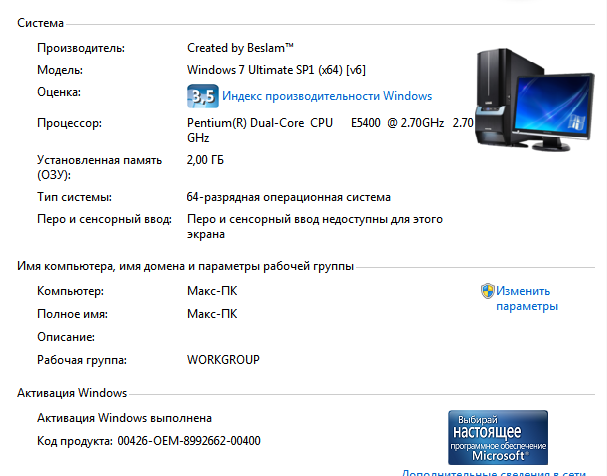 Начиная с Windows 7, корпорация Microsoft усиленно занялась вопросами безопасности. С появлением «десятки» этот тренд набрал новую силу.
Начиная с Windows 7, корпорация Microsoft усиленно занялась вопросами безопасности. С появлением «десятки» этот тренд набрал новую силу. 
